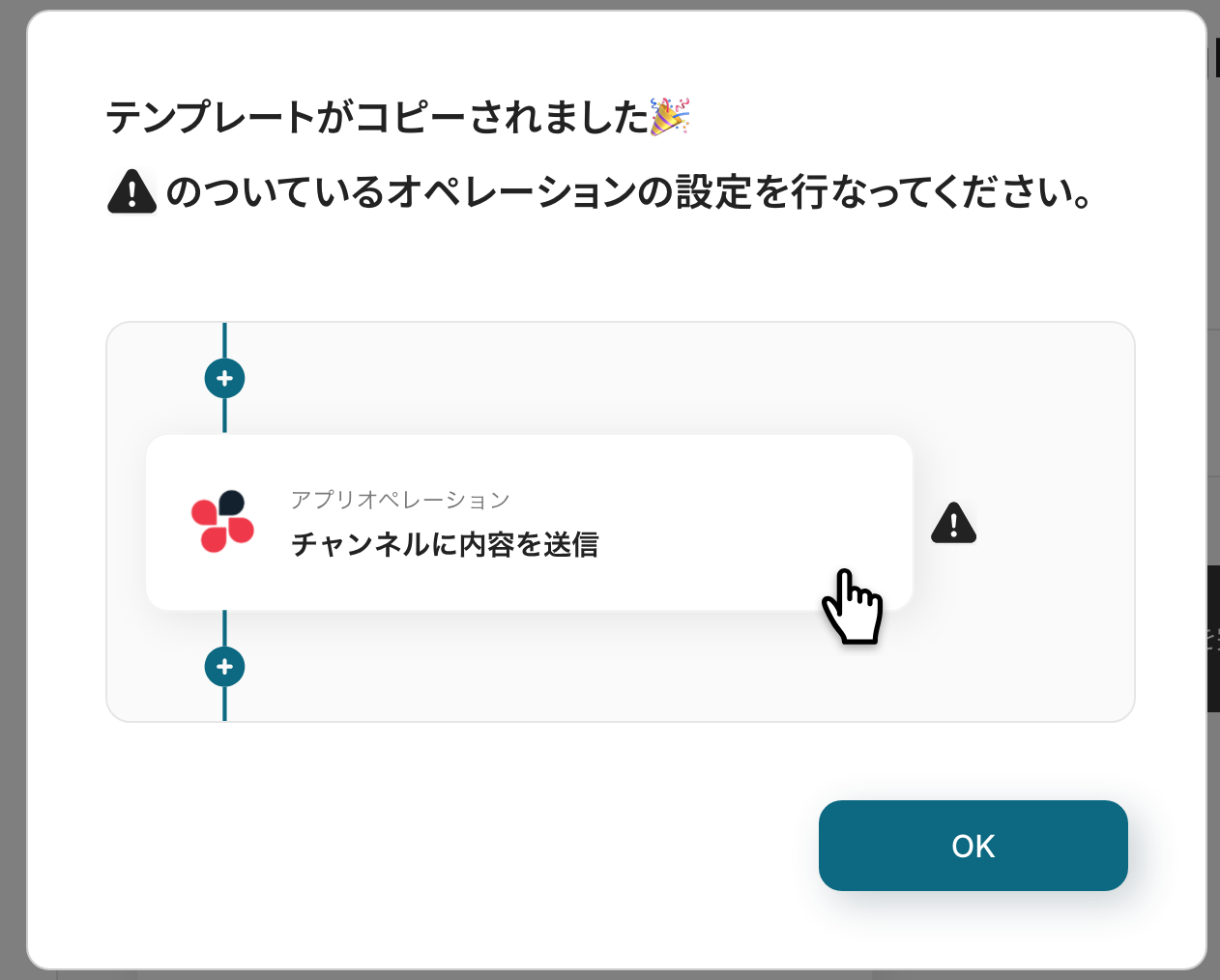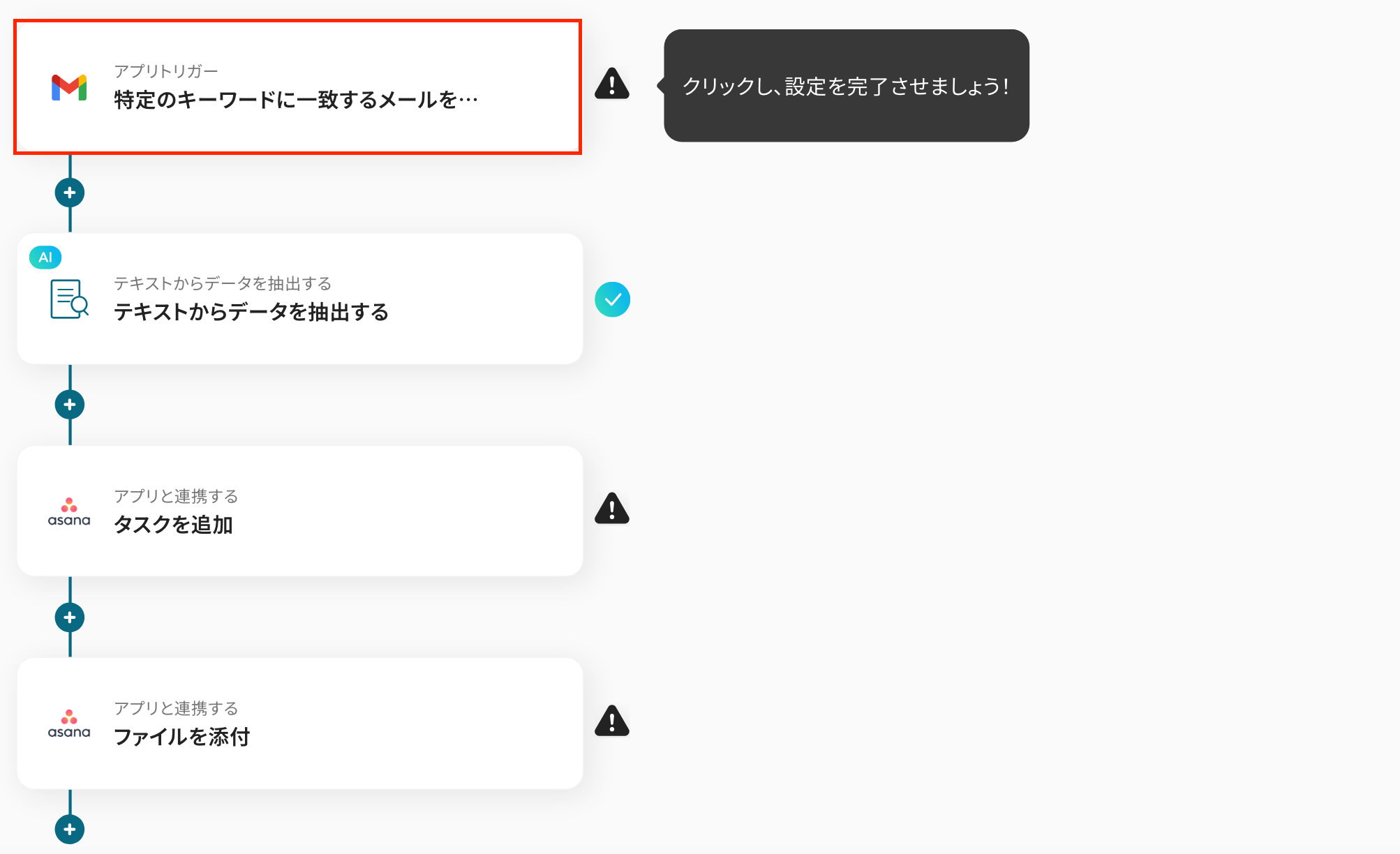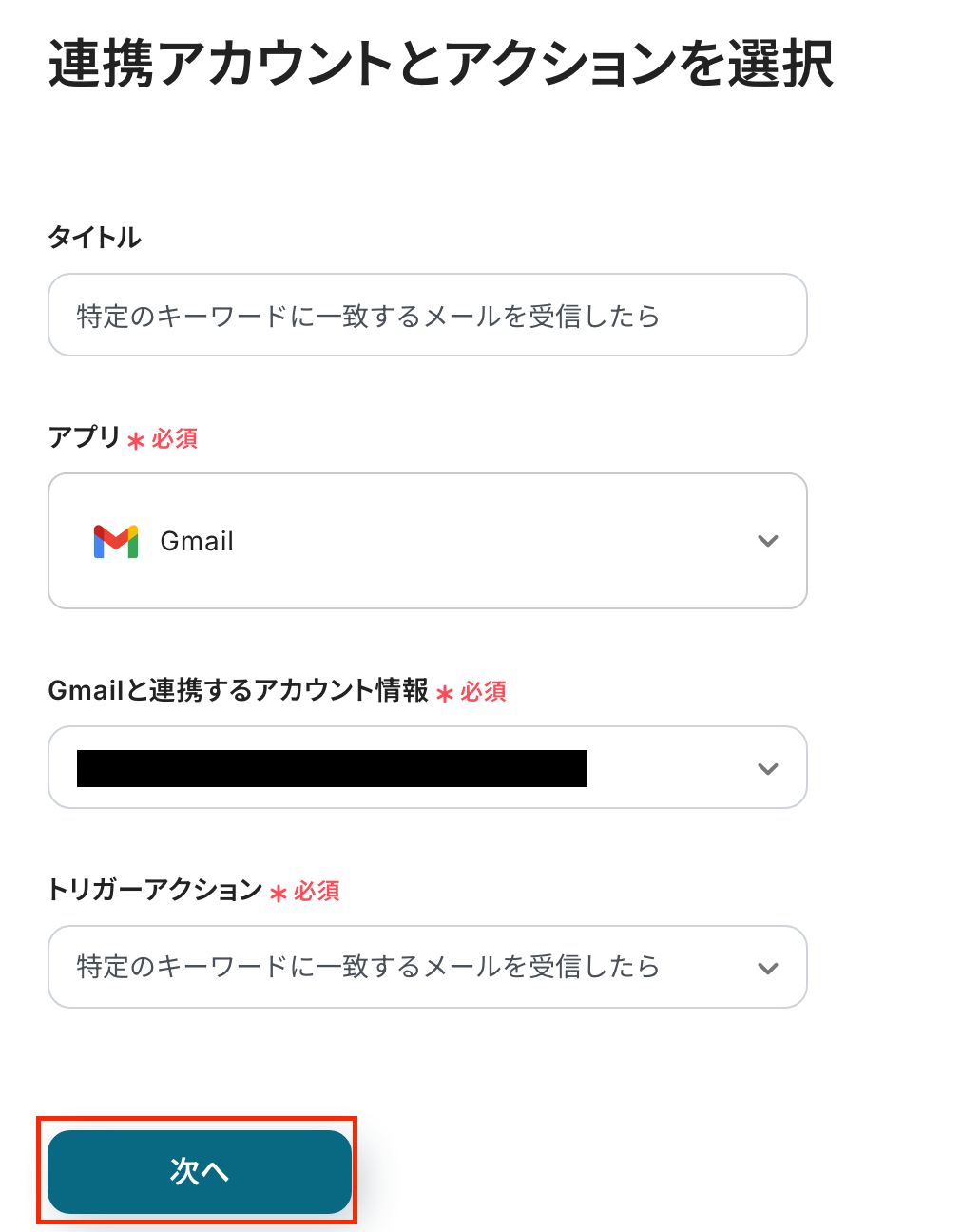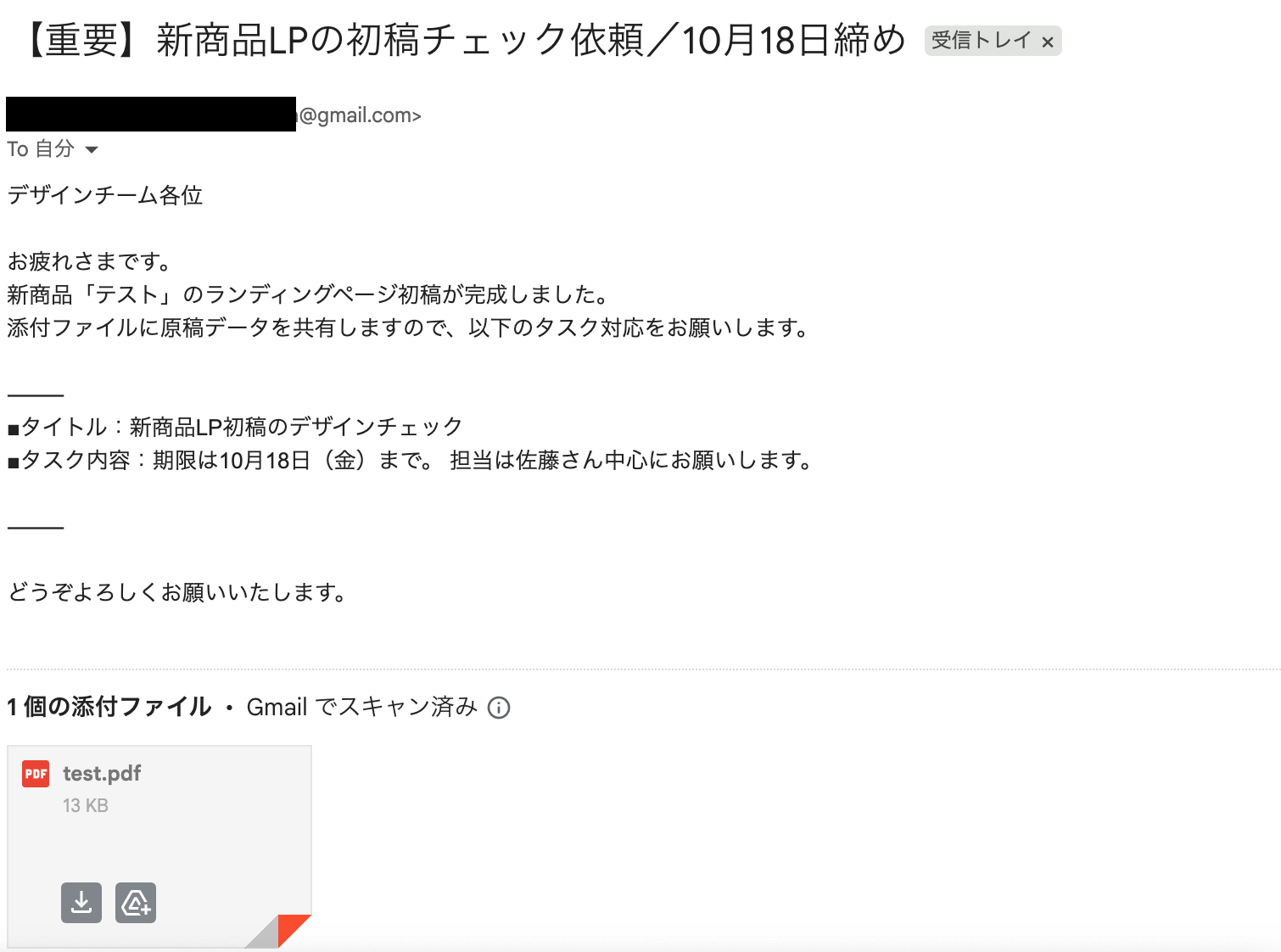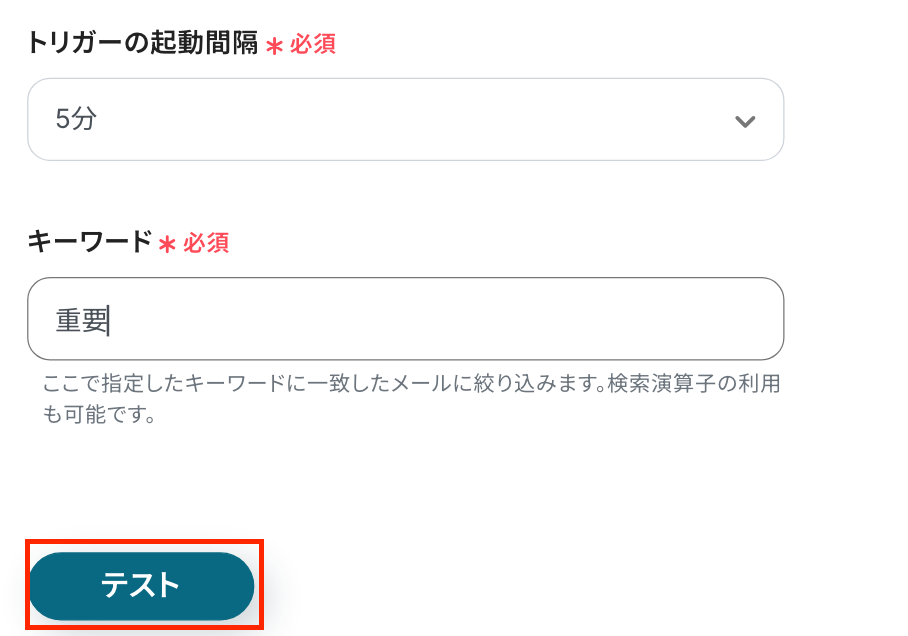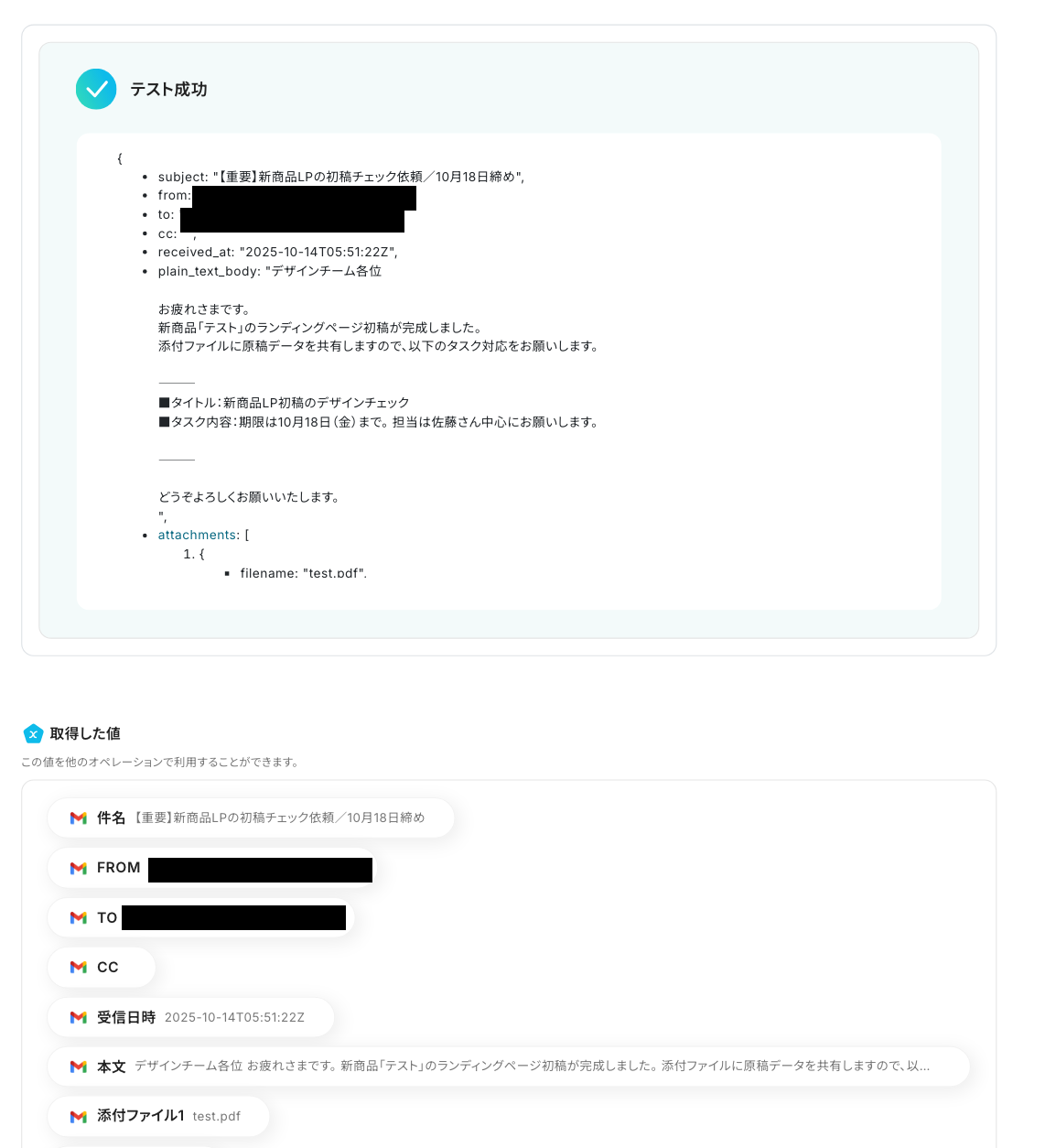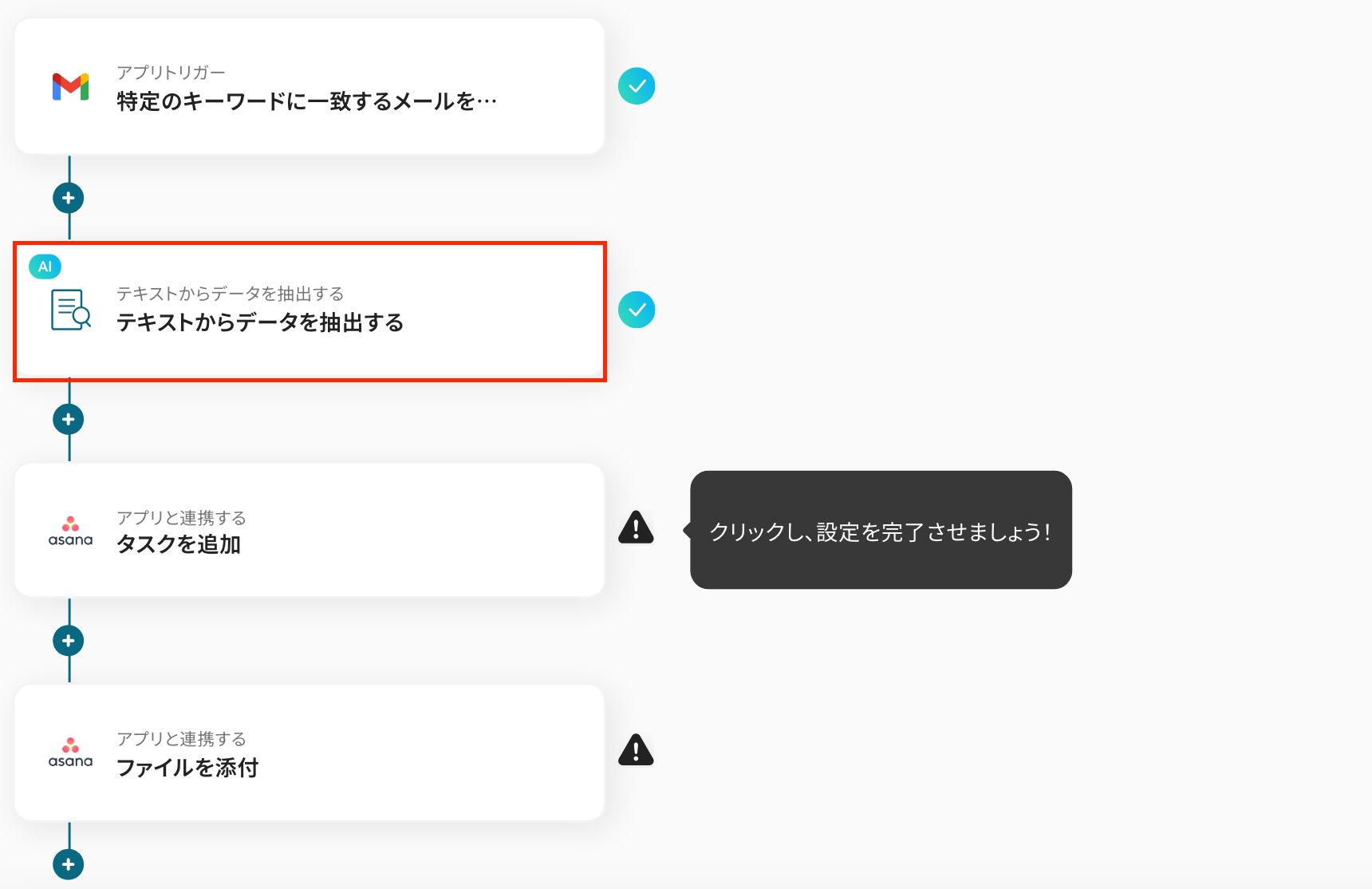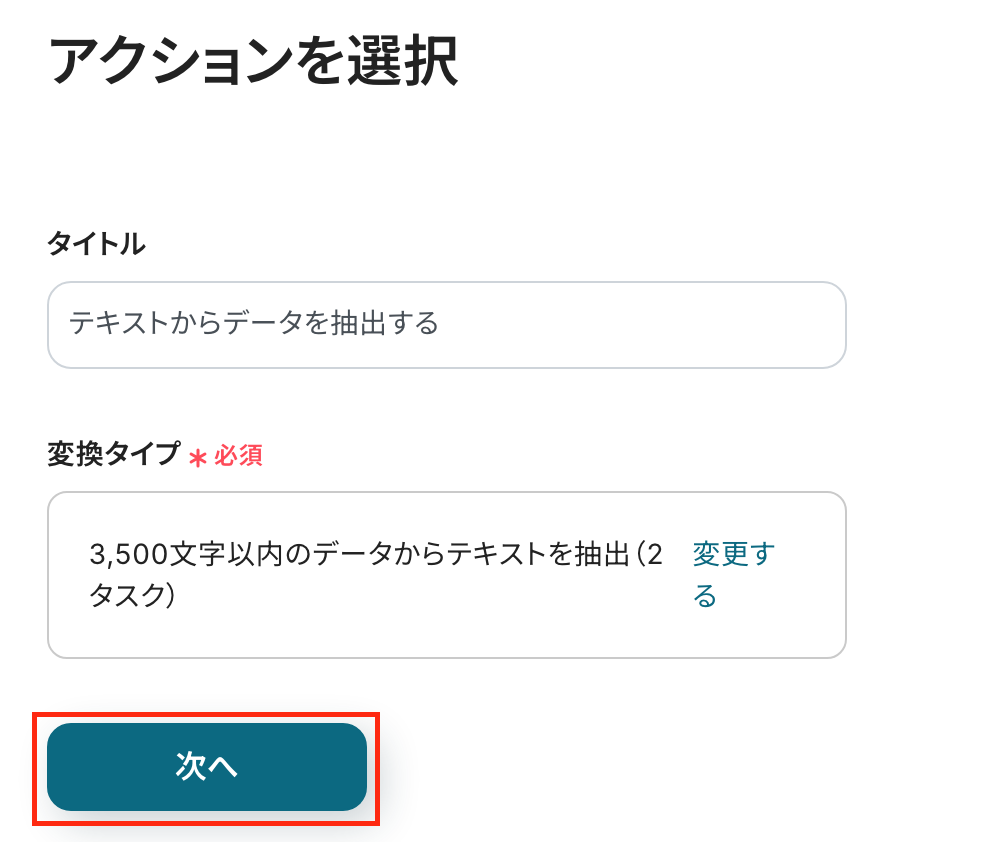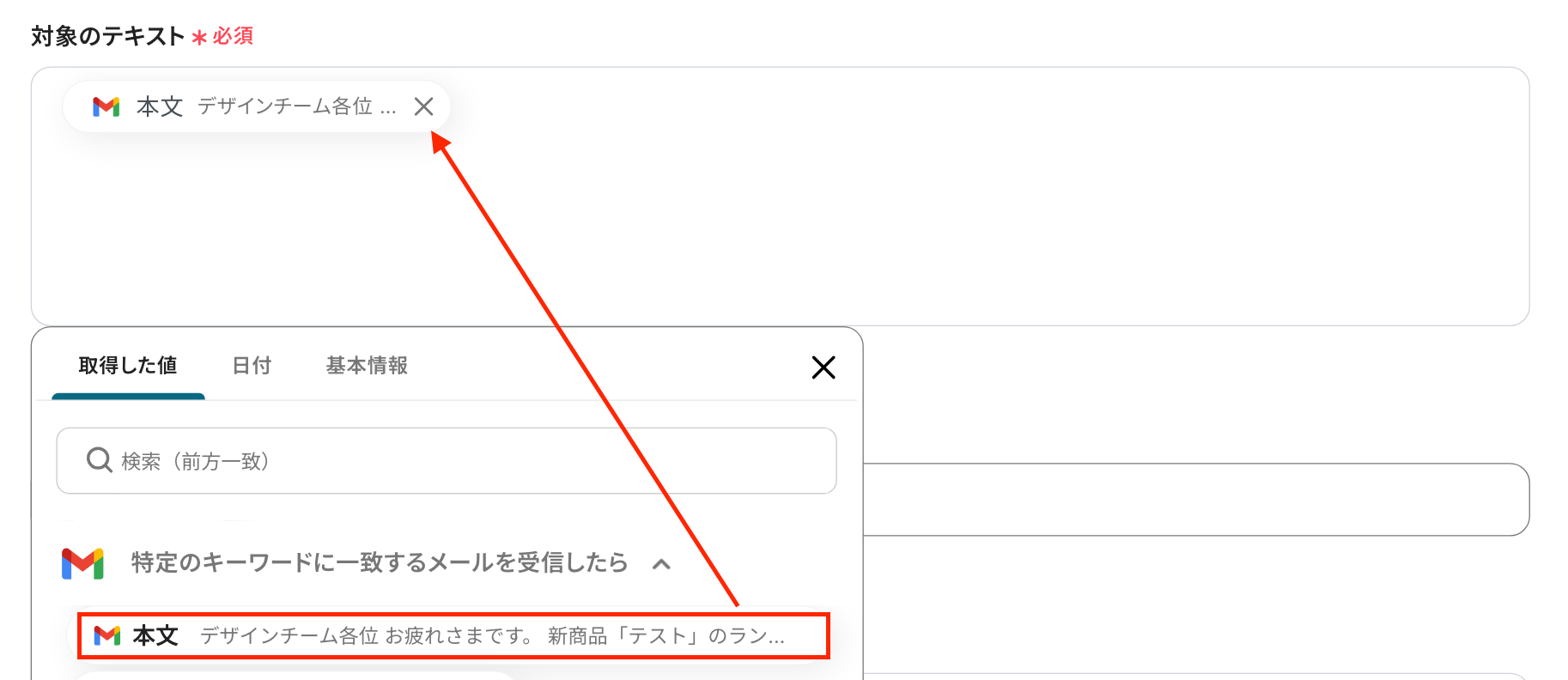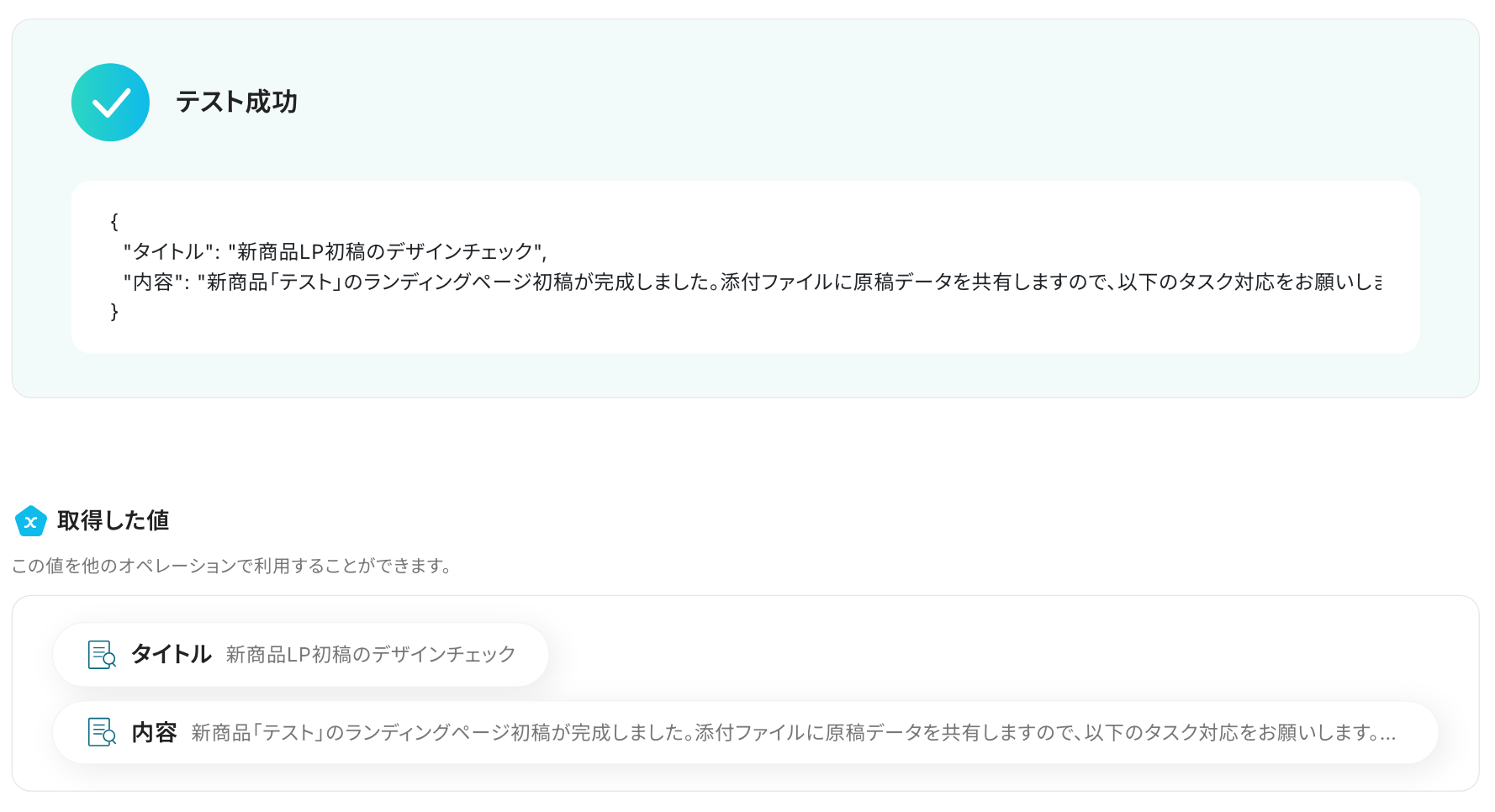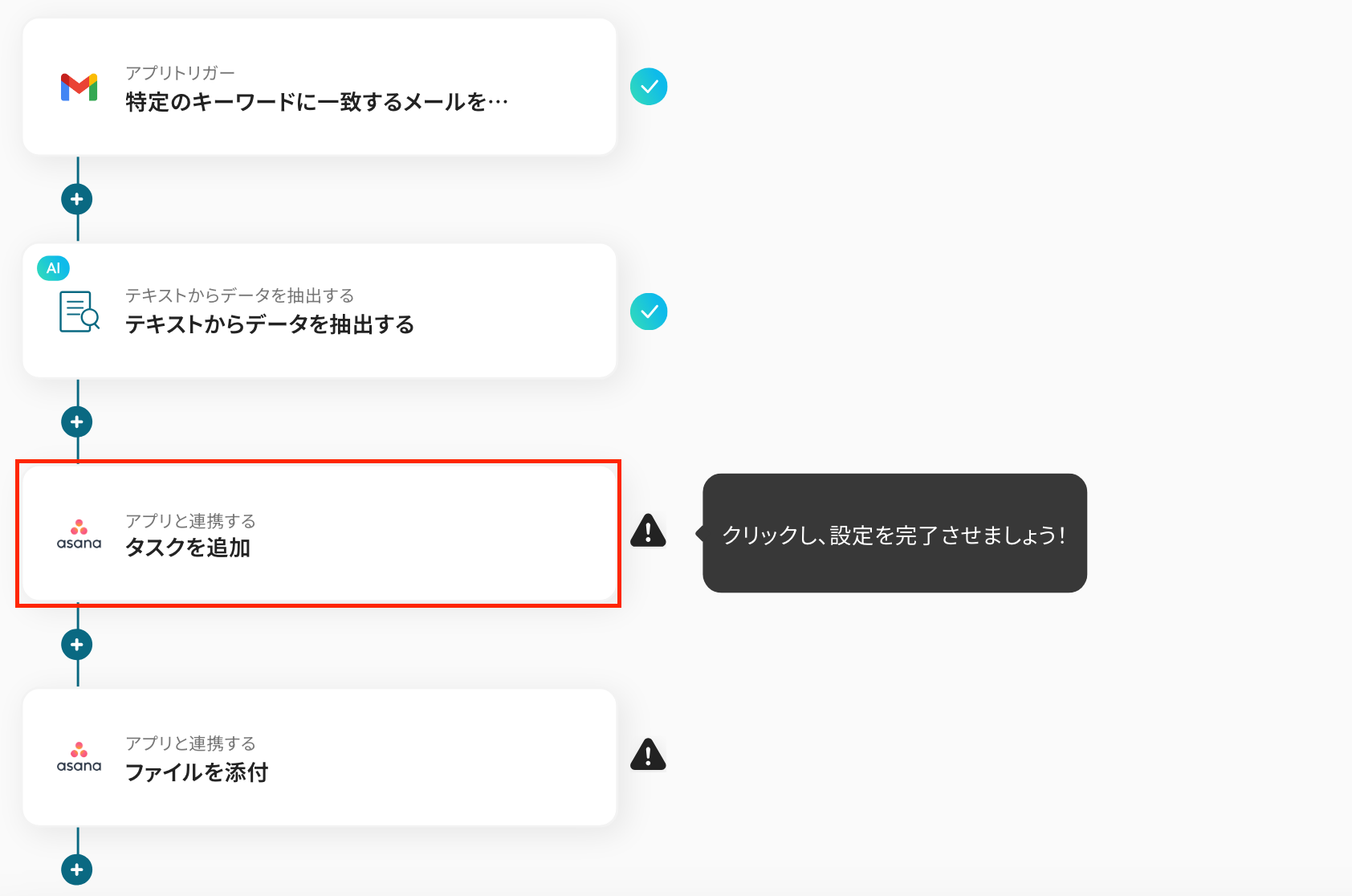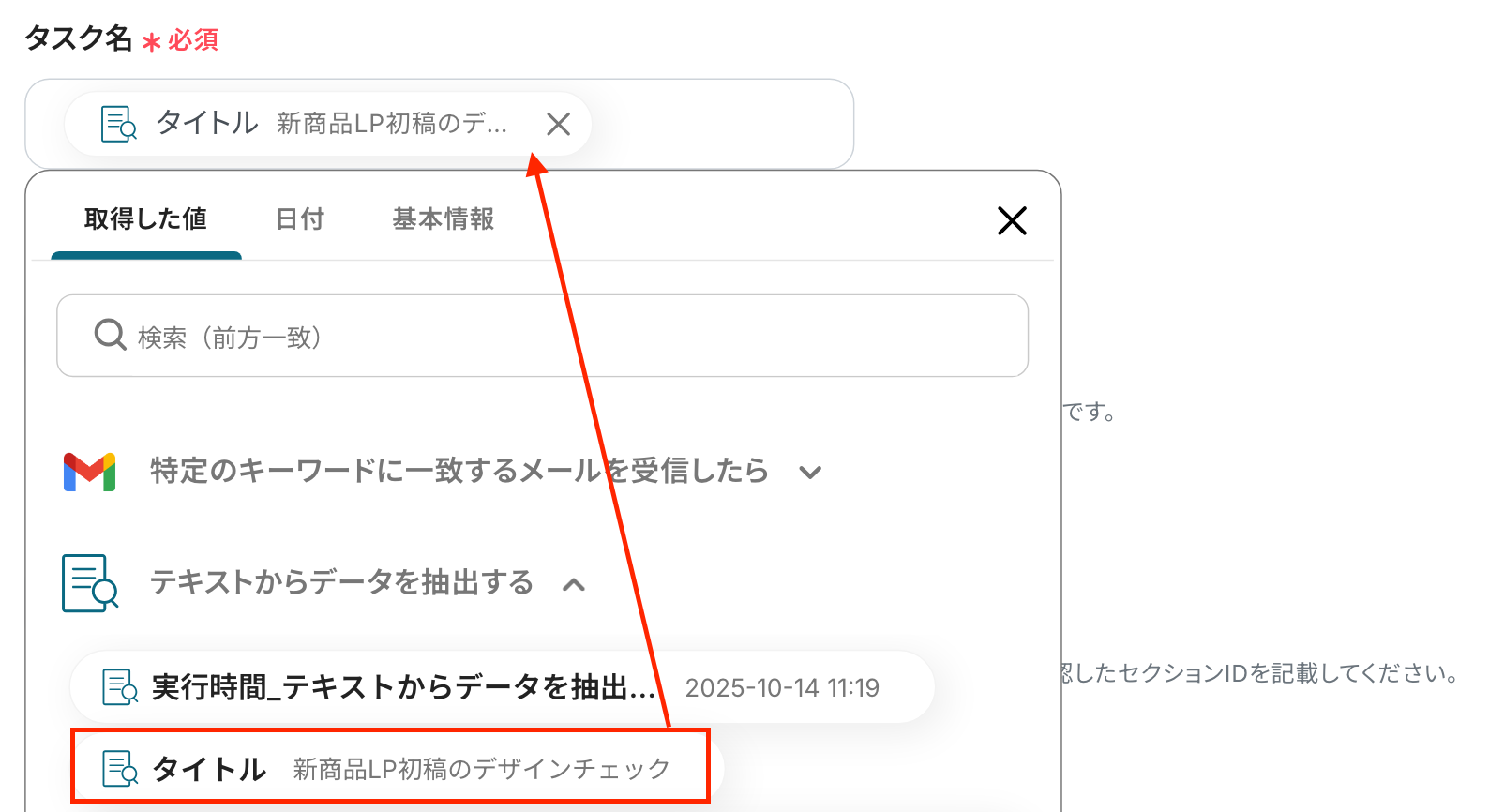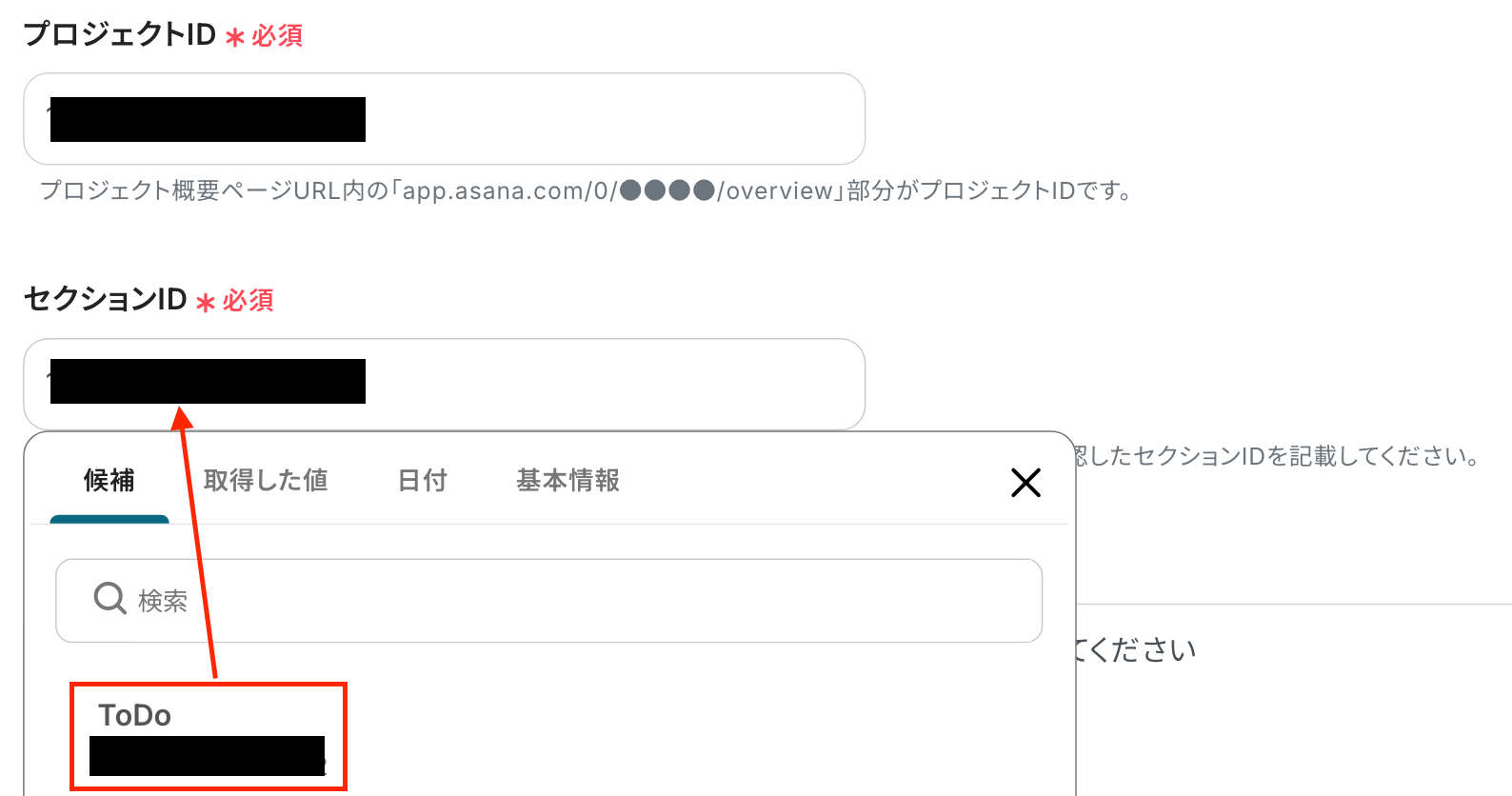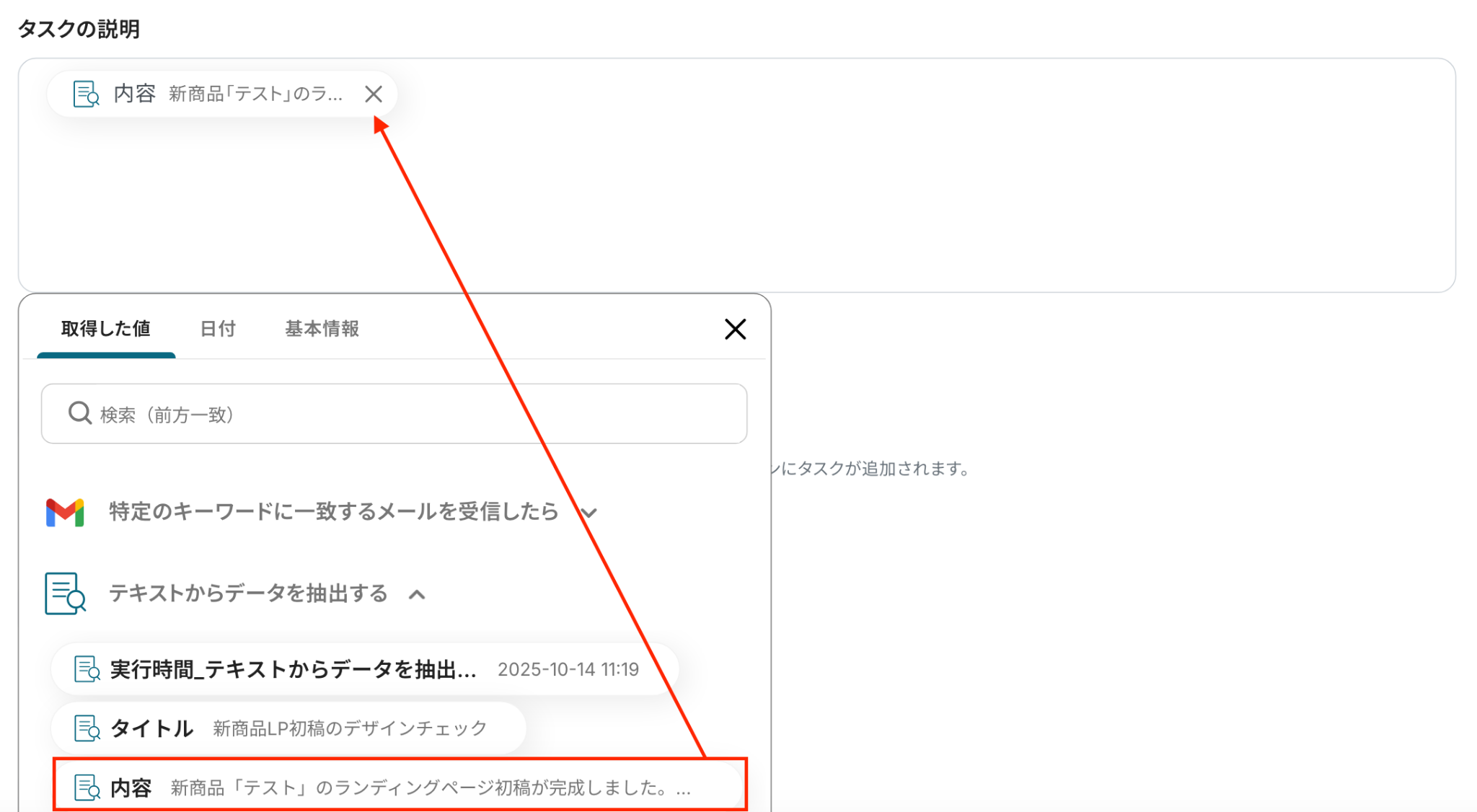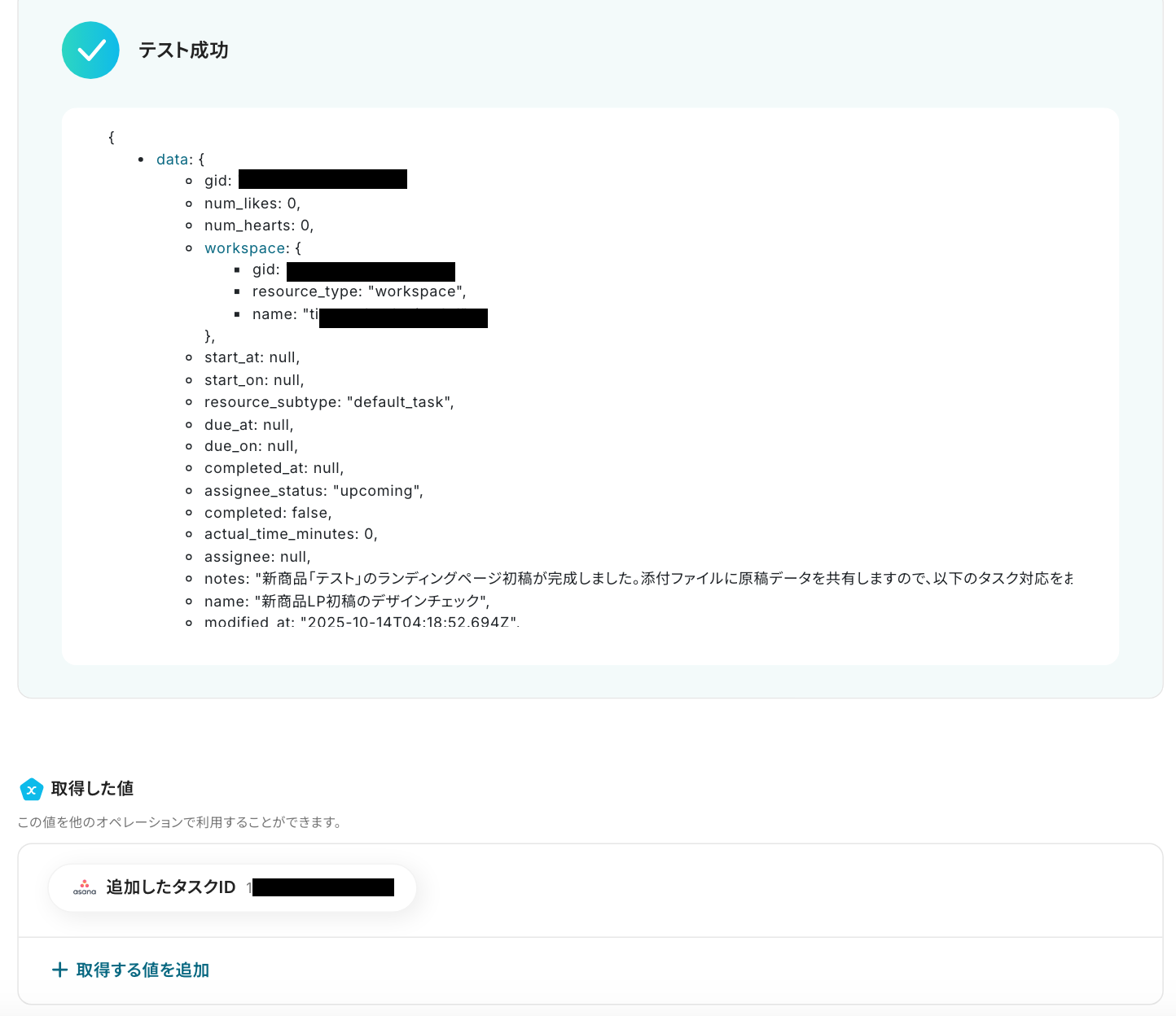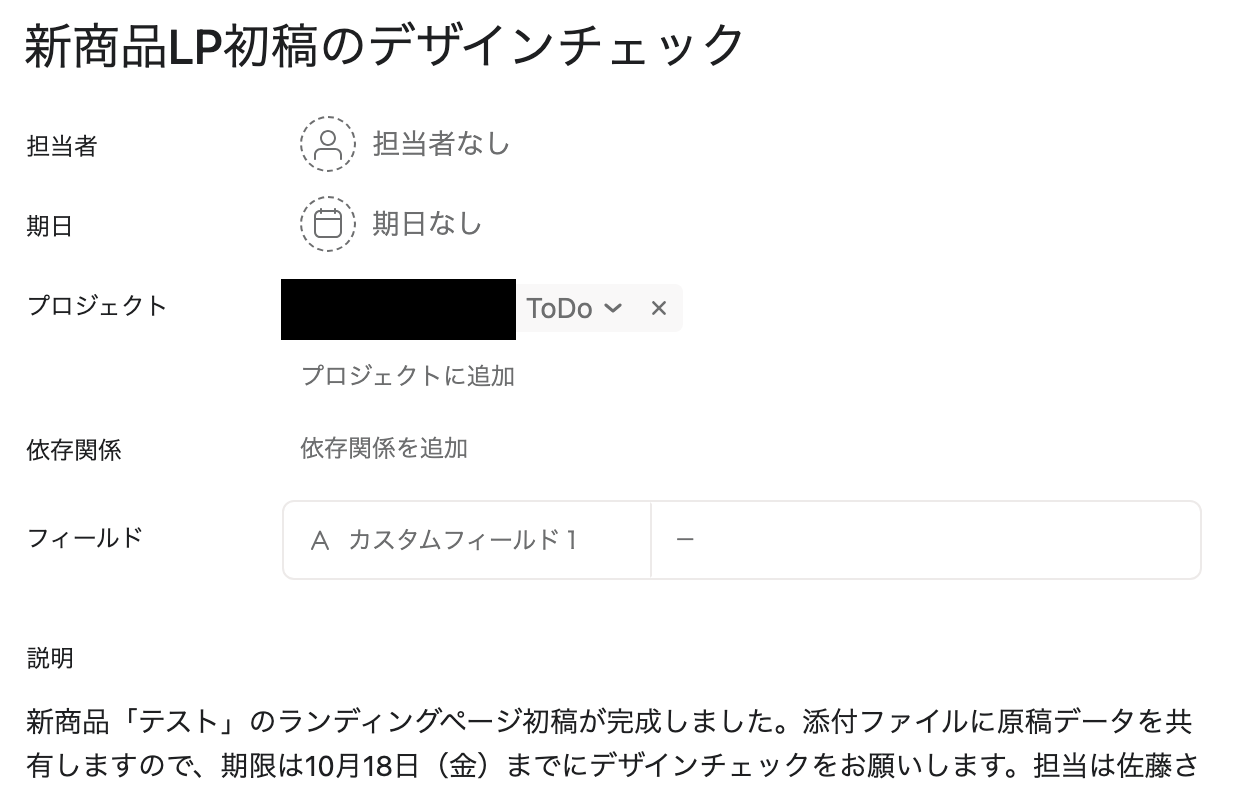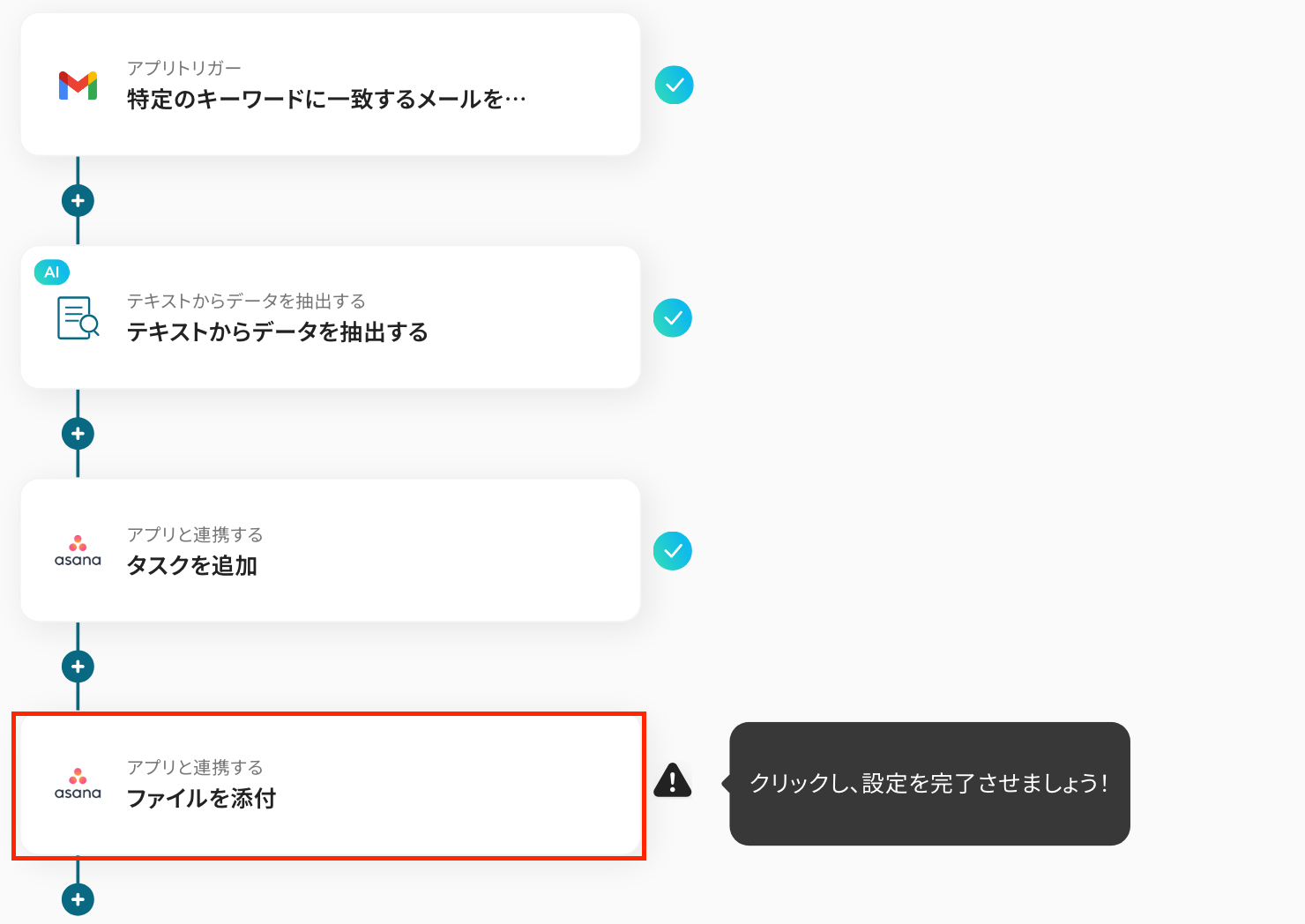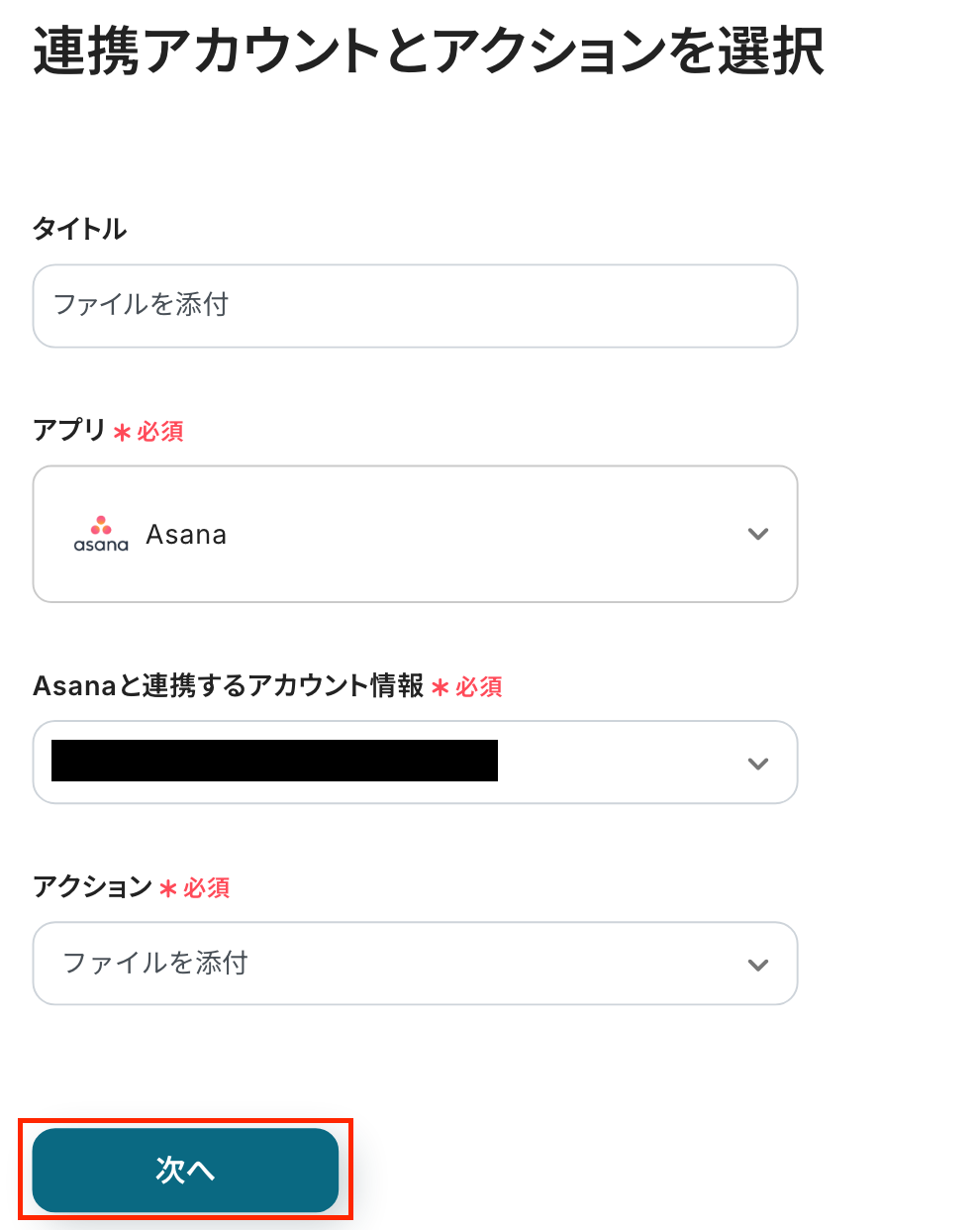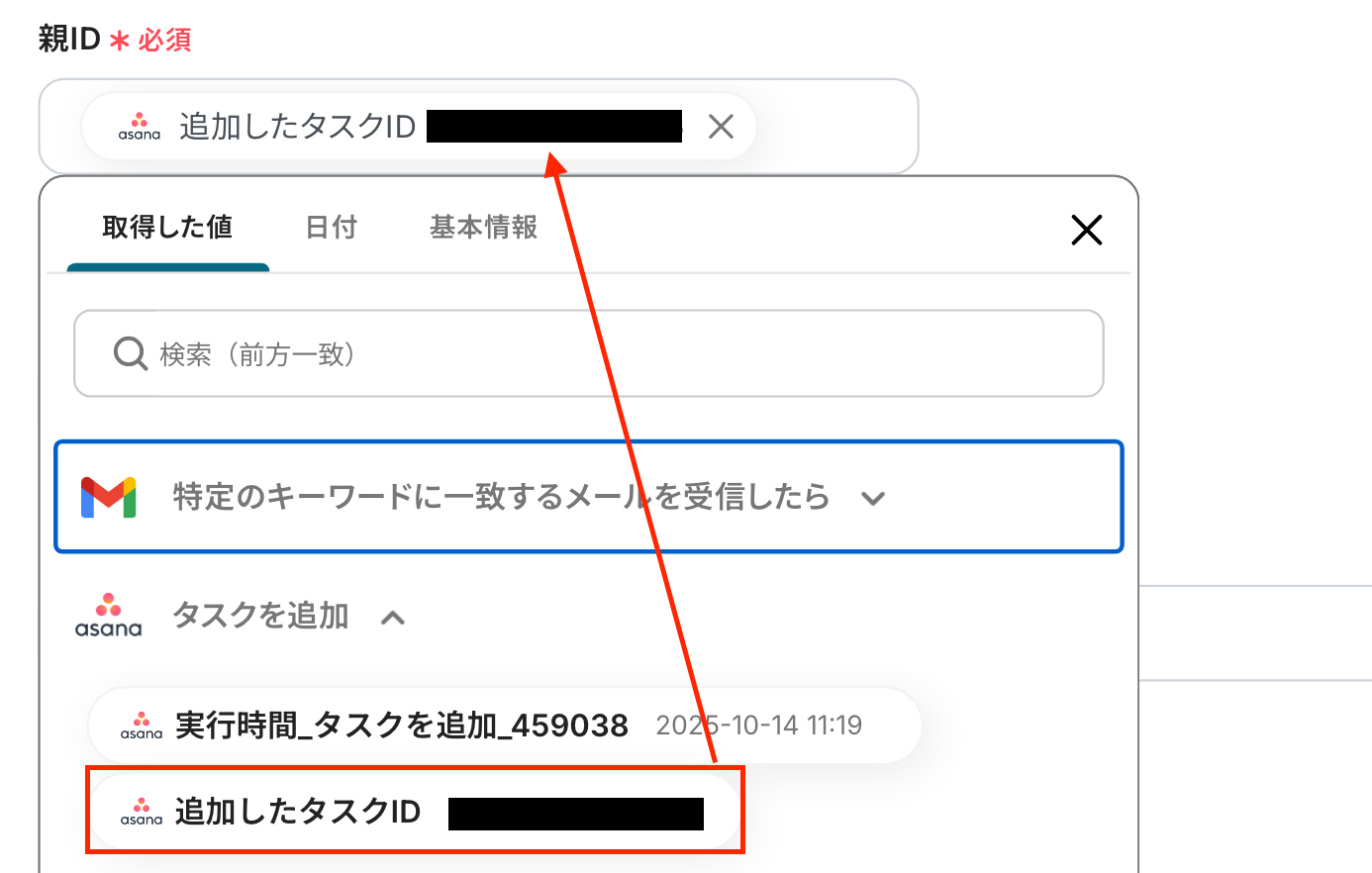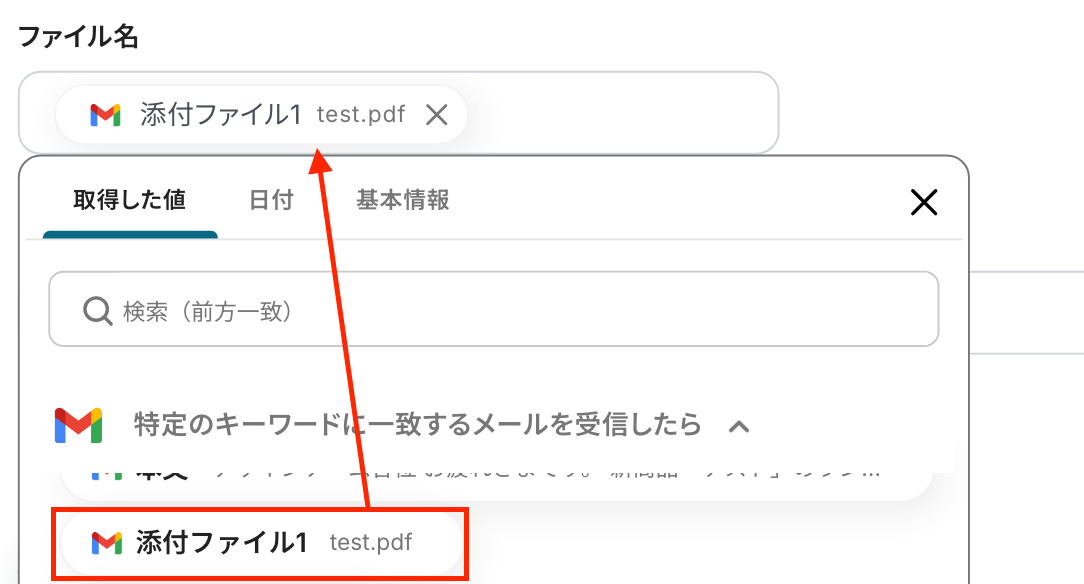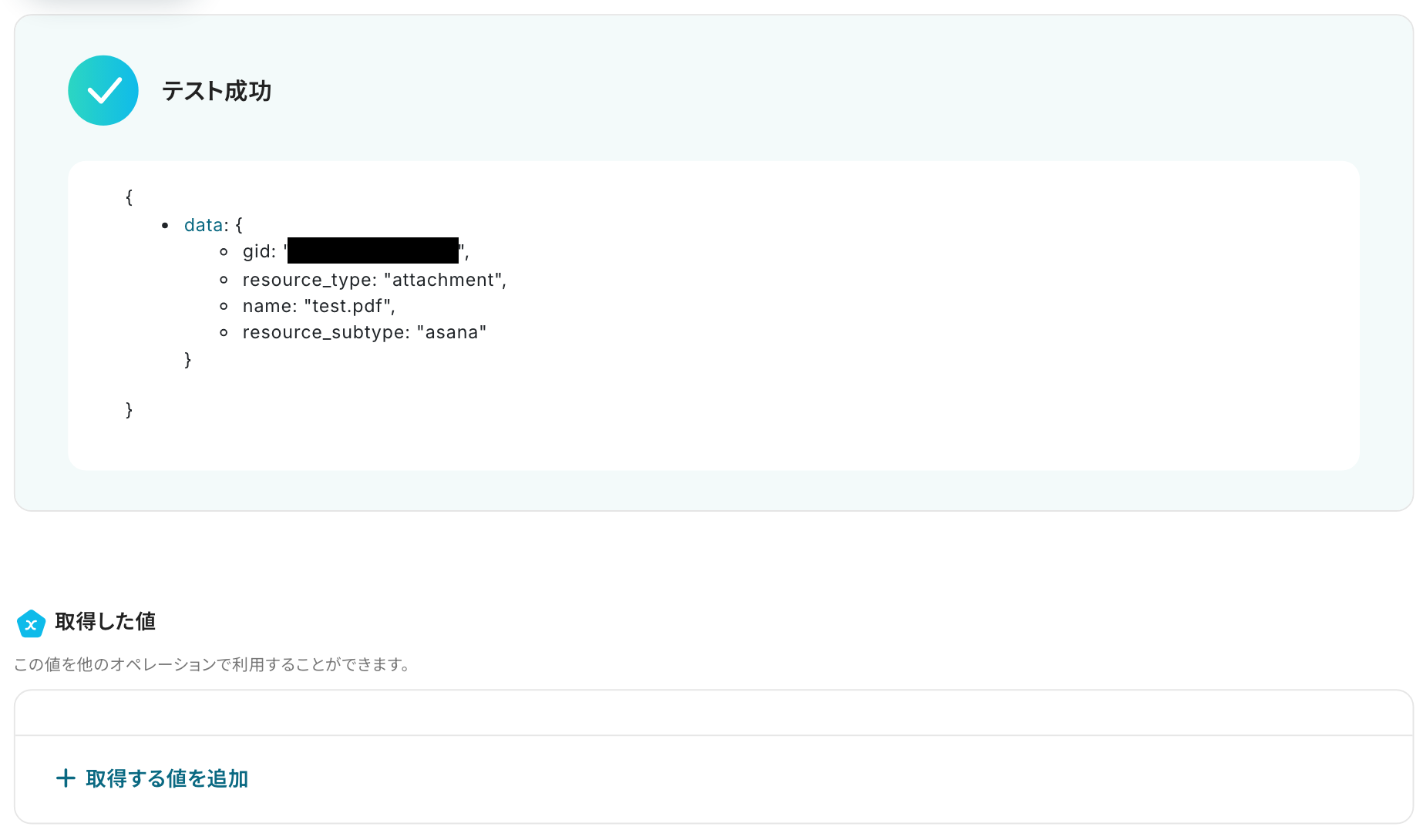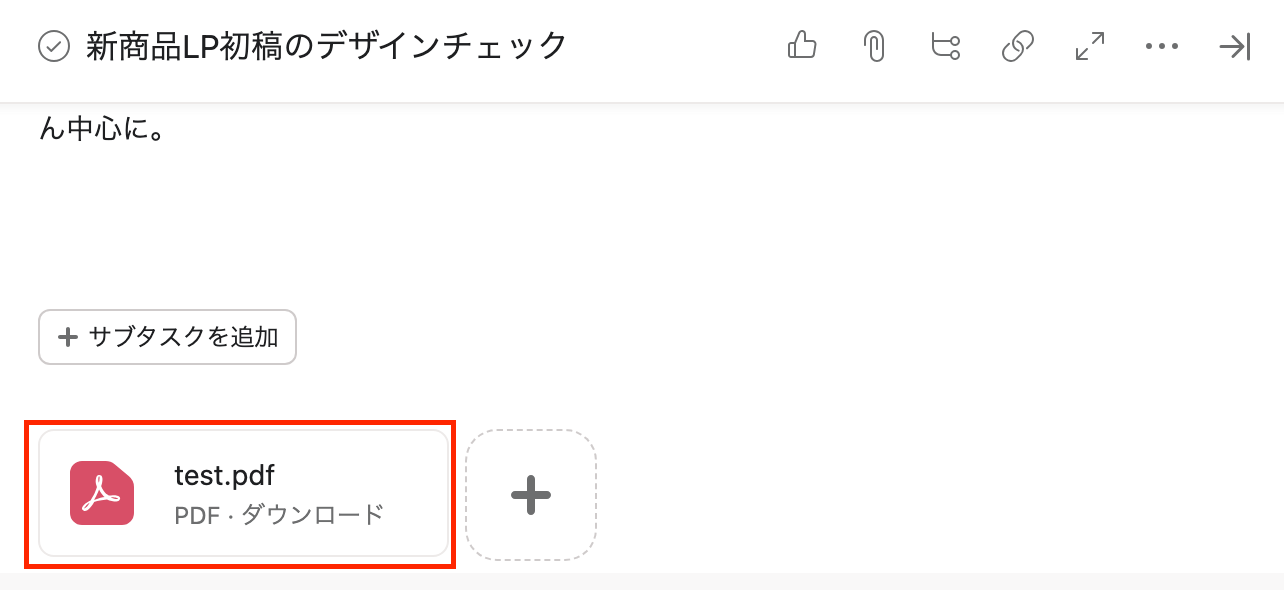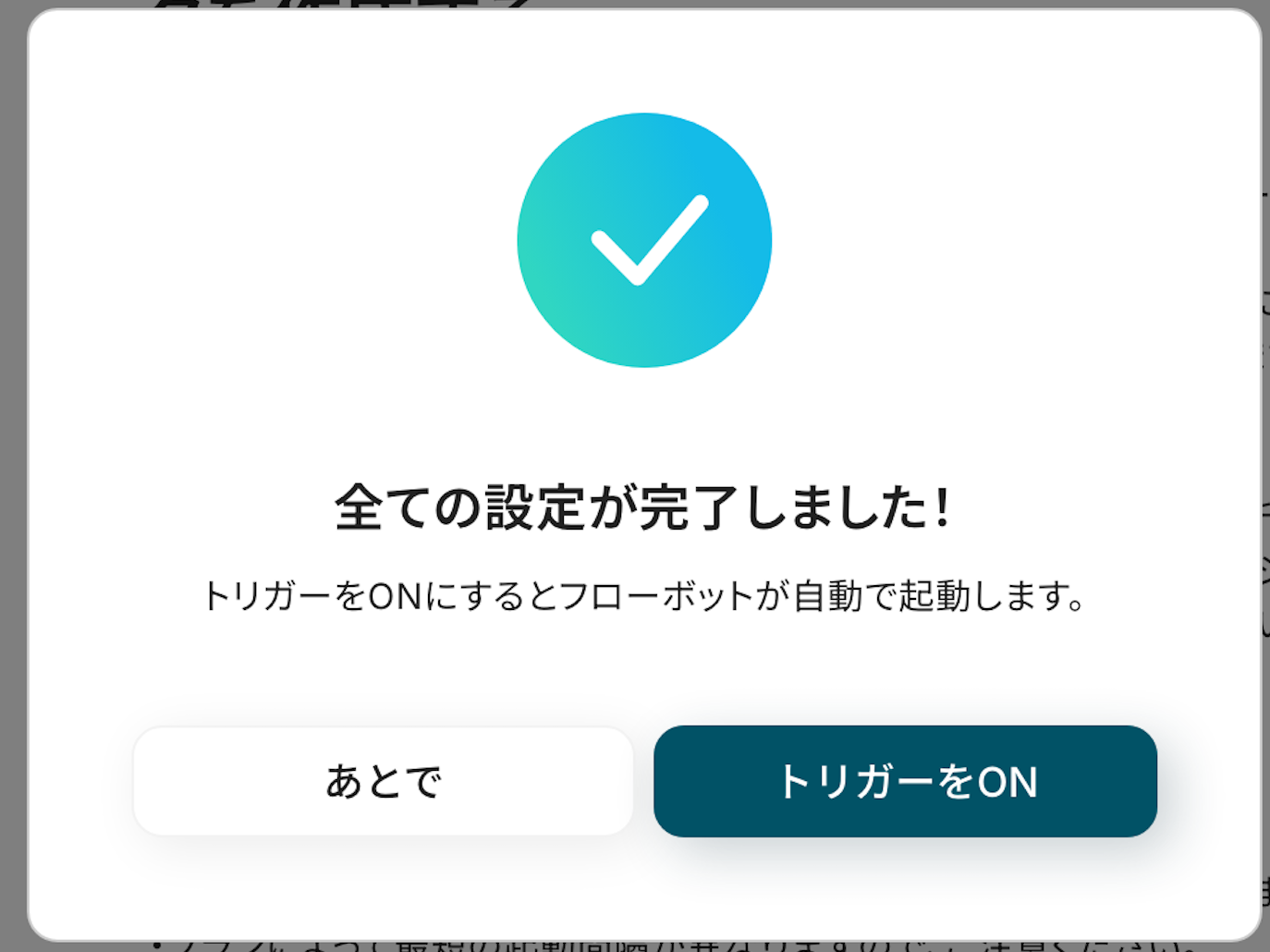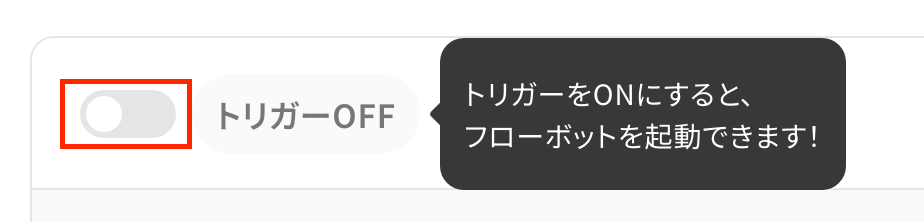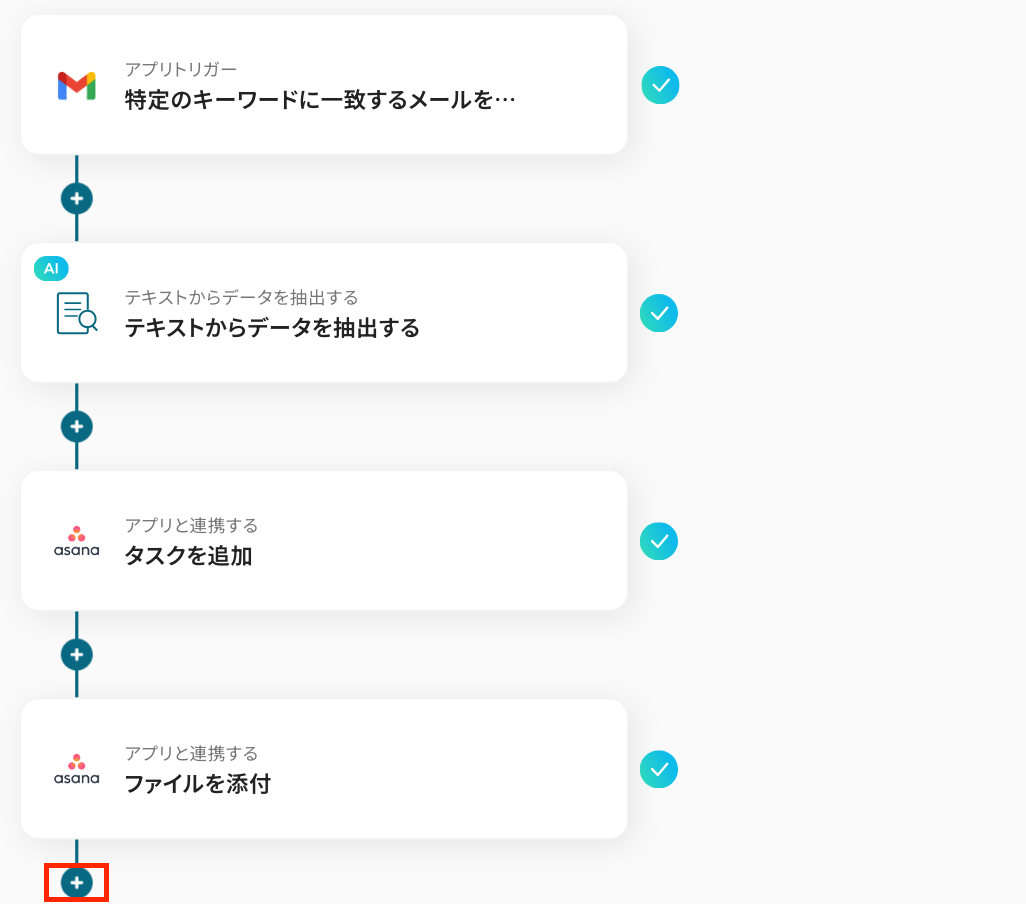Gmailで特定のキーワードに一致するメールを受信したら、Asanaへのタスク作成とファイル添付を自動化する
試してみる
■概要
重要な依頼が記載されたメールを見落としたり、手作業でのタスク登録に手間を感じたりすることはないでしょうか。
特に、ファイルが添付されている場合のタスク管理は煩雑になりがちです。
このワークフローを活用すれば、Gmailで特定のキーワードを含むメールを受信した際に、自動でAsanaへタスクを作成し、添付ファイルも紐付けることが可能です。
API連携のようにシステムを繋ぎ、手作業によるタスク管理の課題をスムーズに解消します。
■このテンプレートをおすすめする方
・GmailとAsanaを使っており、メールからのタスク登録を手作業で行っている方
・重要な依頼メールの見落としや、タスク作成の遅れを防止したいチームリーダーの方
・APIなどを活用して、日々のタスク管理業務をより効率化したいと考えている方
■注意事項
・Gmail、AsanaのそれぞれとYoomを連携してください。
・トリガーは5分、10分、15分、30分、60分の間隔で起動間隔を選択できます。
・プランによって最短の起動間隔が異なりますので、ご注意ください。
・ダウンロード可能なファイル容量は最大300MBまでです。アプリの仕様によっては300MB未満になる可能性があるので、ご注意ください。
・トリガー、各オペレーションでの取り扱い可能なファイル容量の詳細は下記をご参照ください。
https://intercom.help/yoom/ja/articles/9413924
「このメールで来た依頼、後でタスクにしておこう」
「チャットでお願いされた件、忘れないようにタスク管理ツールに登録しないと…」
このように、日々様々なツールで発生する業務依頼を手作業でタスク管理ツールに転記する作業に、手間や煩わしさを感じていませんか?
手作業での転記は時間がかかるだけでなく、入力ミスや対応漏れといったヒューマンエラーの原因にもなりかねません。
もし、メールやチャットツール、フォームなどで受けた依頼をAPI連携によってタスク管理ツールへ自動で登録できる仕組みがあれば、こうした日々の細かな作業から解放され、本来集中すべきコア業務に多くの時間を割くことができるようになります!
今回ご紹介する自動化は、プログラミングの知識がなくても簡単に設定できて、手間や時間もかからないので、ぜひこの機会に導入して日々のタスク管理をもっと楽にしましょう!
とにかく早く試したい方へ
Yoomには様々なツールと連携してタスク管理を自動化する業務フローのテンプレートが用意されているので、「まずは試してみたい!」という方は、以下のバナーをクリックして、すぐに自動化を体験してみましょう!
Gmailで特定のキーワードに一致するメールを受信したら、Asanaへのタスク作成とファイル添付を自動化する
試してみる
■概要
重要な依頼が記載されたメールを見落としたり、手作業でのタスク登録に手間を感じたりすることはないでしょうか。
特に、ファイルが添付されている場合のタスク管理は煩雑になりがちです。
このワークフローを活用すれば、Gmailで特定のキーワードを含むメールを受信した際に、自動でAsanaへタスクを作成し、添付ファイルも紐付けることが可能です。
API連携のようにシステムを繋ぎ、手作業によるタスク管理の課題をスムーズに解消します。
■このテンプレートをおすすめする方
・GmailとAsanaを使っており、メールからのタスク登録を手作業で行っている方
・重要な依頼メールの見落としや、タスク作成の遅れを防止したいチームリーダーの方
・APIなどを活用して、日々のタスク管理業務をより効率化したいと考えている方
■注意事項
・Gmail、AsanaのそれぞれとYoomを連携してください。
・トリガーは5分、10分、15分、30分、60分の間隔で起動間隔を選択できます。
・プランによって最短の起動間隔が異なりますので、ご注意ください。
・ダウンロード可能なファイル容量は最大300MBまでです。アプリの仕様によっては300MB未満になる可能性があるので、ご注意ください。
・トリガー、各オペレーションでの取り扱い可能なファイル容量の詳細は下記をご参照ください。
https://intercom.help/yoom/ja/articles/9413924
Asanaのタスク作成を自動化する方法
普段お使いの様々なツールから、Asanaへのタスク作成を自動化する方法を、具体的なテンプレートを使って紹介します!
気になる内容があれば、ぜひクリックしてみてください!
メールツールと連携してAsanaにタスクを自動作成する
Gmailなどのメールツールで特定のメールを受信したことをトリガーに、Asanaのタスクを自動で作成することができるので、メールで受けた依頼の転記漏れや対応忘れを防ぎ、確実なタスク管理を実現します。
Gmailで特定のキーワードに一致するメールを受信したら、Asanaへのタスク作成とファイル添付を自動化する
試してみる
■概要
重要な依頼が記載されたメールを見落としたり、手作業でのタスク登録に手間を感じたりすることはないでしょうか。
特に、ファイルが添付されている場合のタスク管理は煩雑になりがちです。
このワークフローを活用すれば、Gmailで特定のキーワードを含むメールを受信した際に、自動でAsanaへタスクを作成し、添付ファイルも紐付けることが可能です。
API連携のようにシステムを繋ぎ、手作業によるタスク管理の課題をスムーズに解消します。
■このテンプレートをおすすめする方
・GmailとAsanaを使っており、メールからのタスク登録を手作業で行っている方
・重要な依頼メールの見落としや、タスク作成の遅れを防止したいチームリーダーの方
・APIなどを活用して、日々のタスク管理業務をより効率化したいと考えている方
■注意事項
・Gmail、AsanaのそれぞれとYoomを連携してください。
・トリガーは5分、10分、15分、30分、60分の間隔で起動間隔を選択できます。
・プランによって最短の起動間隔が異なりますので、ご注意ください。
・ダウンロード可能なファイル容量は最大300MBまでです。アプリの仕様によっては300MB未満になる可能性があるので、ご注意ください。
・トリガー、各オペレーションでの取り扱い可能なファイル容量の詳細は下記をご参照ください。
https://intercom.help/yoom/ja/articles/9413924
GmailとAsanaを連携してタスク作成を自動化するフローを作ってみよう
ここでは、Gmailで特定のキーワードに一致するメールを受信した際に、Asanaにタスクを自動で作成し、添付ファイルも同時にアップロードするフローを解説していきます!
それでは、ここからYoomを使用してノーコードで設定をしていくので、もしまだYoomのアカウントをお持ちでない場合は、こちらの登録フォームからアカウントを発行しておきましょう。
※今回連携するアプリの公式サイト:Asana/Gmail
[Yoomとは]
フローの作成方法
今回は大きく分けて以下のプロセスで作成します。
- GmailとAsanaのマイアプリ連携
- テンプレートをコピー
- Gmailのトリガー設定とテキスト抽出設定、Asanaのアクション設定
- トリガーをONにし、フローが起動するかを確認
Gmailで特定のキーワードに一致するメールを受信したら、Asanaへのタスク作成とファイル添付を自動化する
試してみる
■概要
重要な依頼が記載されたメールを見落としたり、手作業でのタスク登録に手間を感じたりすることはないでしょうか。
特に、ファイルが添付されている場合のタスク管理は煩雑になりがちです。
このワークフローを活用すれば、Gmailで特定のキーワードを含むメールを受信した際に、自動でAsanaへタスクを作成し、添付ファイルも紐付けることが可能です。
API連携のようにシステムを繋ぎ、手作業によるタスク管理の課題をスムーズに解消します。
■このテンプレートをおすすめする方
・GmailとAsanaを使っており、メールからのタスク登録を手作業で行っている方
・重要な依頼メールの見落としや、タスク作成の遅れを防止したいチームリーダーの方
・APIなどを活用して、日々のタスク管理業務をより効率化したいと考えている方
■注意事項
・Gmail、AsanaのそれぞれとYoomを連携してください。
・トリガーは5分、10分、15分、30分、60分の間隔で起動間隔を選択できます。
・プランによって最短の起動間隔が異なりますので、ご注意ください。
・ダウンロード可能なファイル容量は最大300MBまでです。アプリの仕様によっては300MB未満になる可能性があるので、ご注意ください。
・トリガー、各オペレーションでの取り扱い可能なファイル容量の詳細は下記をご参照ください。
https://intercom.help/yoom/ja/articles/9413924
ステップ1:GmailとAsanaをマイアプリ連携
ここでは、Yoomとそれぞれのアプリを連携して、操作が行えるようにしていきます。
【Gmailのマイアプリ連携】
以下の手順をご参照ください。
【Asanaのマイアプリ連携】
以下の手順をご参照ください。
ステップ2:テンプレートをコピーする
続いてYoomのテンプレートをコピーします。
以下バナーの「試してみる」をクリックします。
Gmailで特定のキーワードに一致するメールを受信したら、Asanaへのタスク作成とファイル添付を自動化する
試してみる
■概要
重要な依頼が記載されたメールを見落としたり、手作業でのタスク登録に手間を感じたりすることはないでしょうか。
特に、ファイルが添付されている場合のタスク管理は煩雑になりがちです。
このワークフローを活用すれば、Gmailで特定のキーワードを含むメールを受信した際に、自動でAsanaへタスクを作成し、添付ファイルも紐付けることが可能です。
API連携のようにシステムを繋ぎ、手作業によるタスク管理の課題をスムーズに解消します。
■このテンプレートをおすすめする方
・GmailとAsanaを使っており、メールからのタスク登録を手作業で行っている方
・重要な依頼メールの見落としや、タスク作成の遅れを防止したいチームリーダーの方
・APIなどを活用して、日々のタスク管理業務をより効率化したいと考えている方
■注意事項
・Gmail、AsanaのそれぞれとYoomを連携してください。
・トリガーは5分、10分、15分、30分、60分の間隔で起動間隔を選択できます。
・プランによって最短の起動間隔が異なりますので、ご注意ください。
・ダウンロード可能なファイル容量は最大300MBまでです。アプリの仕様によっては300MB未満になる可能性があるので、ご注意ください。
・トリガー、各オペレーションでの取り扱い可能なファイル容量の詳細は下記をご参照ください。
https://intercom.help/yoom/ja/articles/9413924
以下の画像のような画面が表示されたらテンプレートのコピーは完了です。
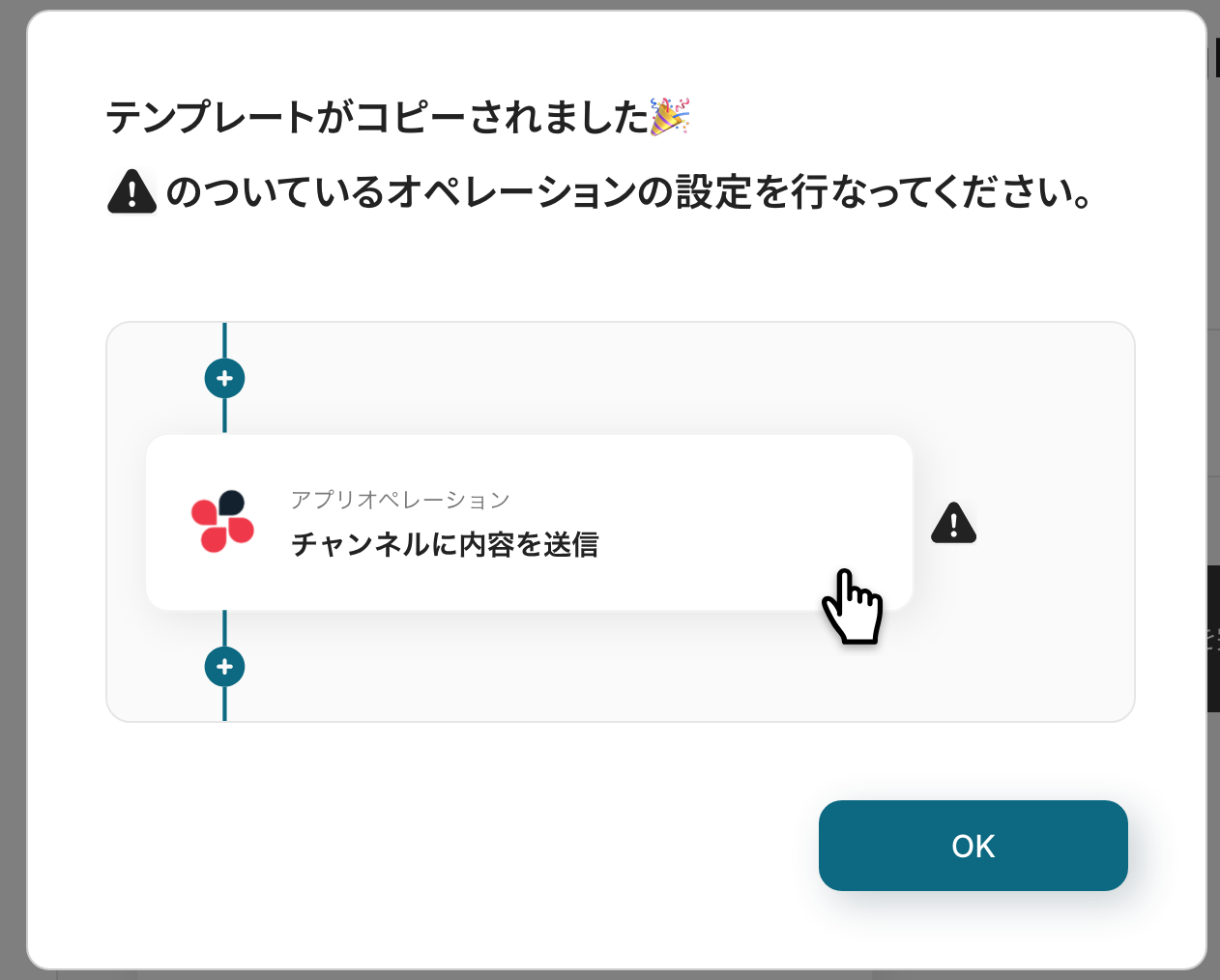
ステップ3:Gmailのトリガー設定
最初の設定です!
ここから「Gmailで特定のキーワードに一致するメールを受信したら、Asanaへのタスク作成とファイル添付を自動化する」フローを設定していきます。
以下の赤枠をクリックしてください。
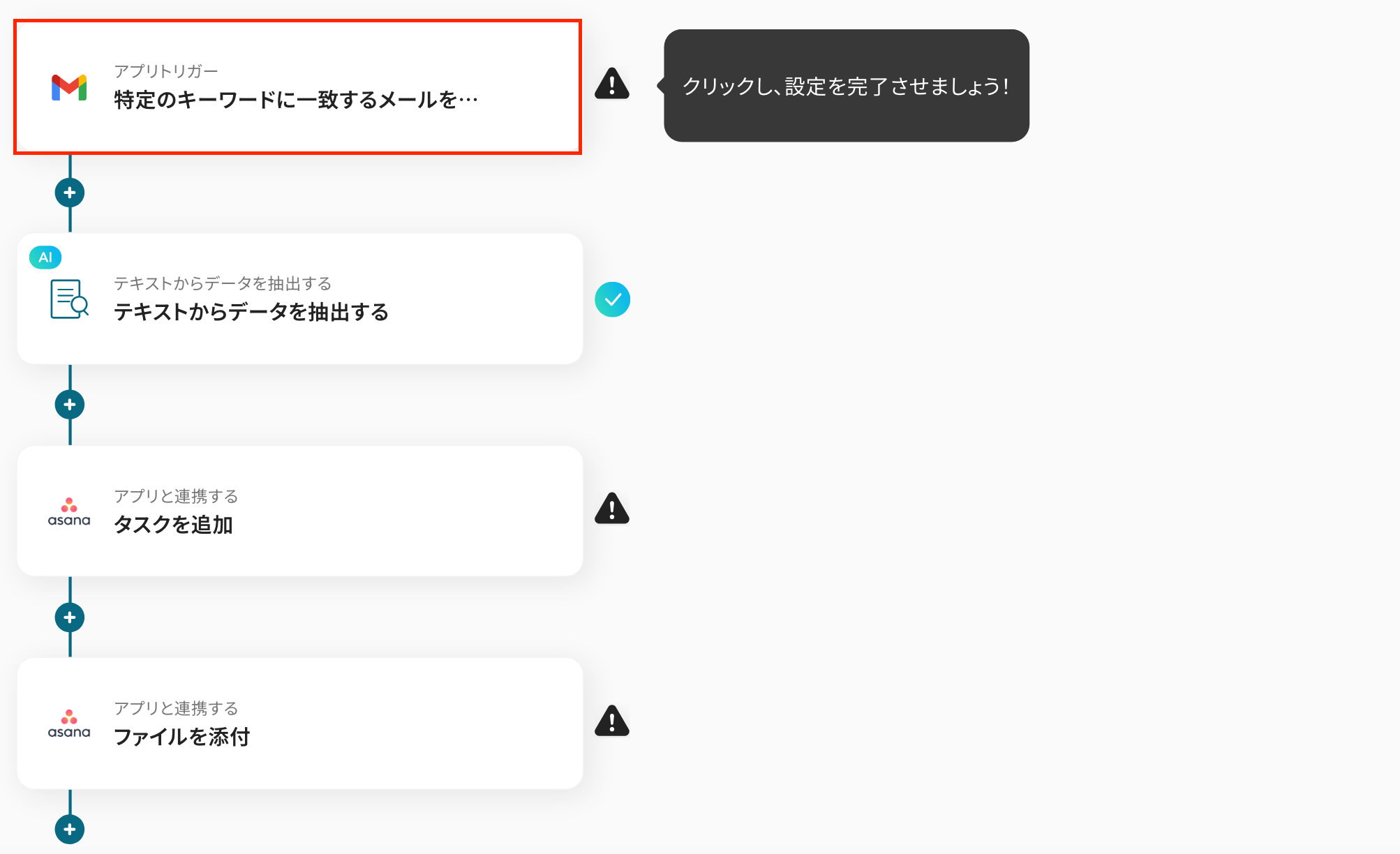
タイトルを任意で修正し、連携するアカウント情報を確認します。
アクションはそのままで「次へ」をクリックして進みましょう!
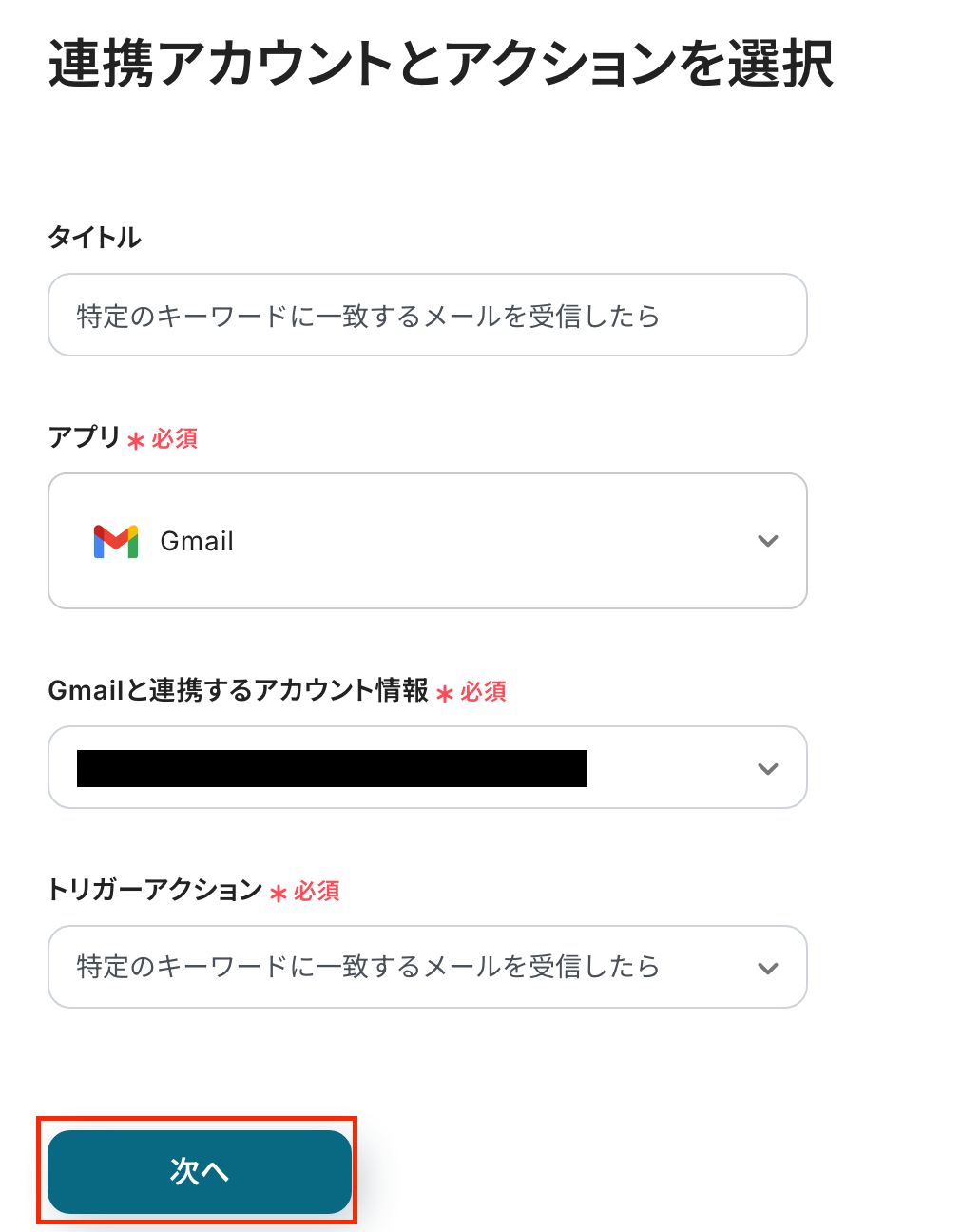
次に、アプリトリガーのAPI接続設定をしていきます!
ここでは、トリガーとなるGmailの受信設定を行います。
特定のキーワードに一致するメールがトリガーになるため、Gmailの画面に移り、キーワードを含めた文章を送信しましょう。
今回は、以下のメールを受け取った設定で進めていきます。キーワードは「重要」に設定しました。
※なお、ファイル名に英数字以外の文字列が含まれている場合、Asanaに添付したファイル名が文字化けする可能性があります。
あらかじめファイル名を英数字にしておきましょう。
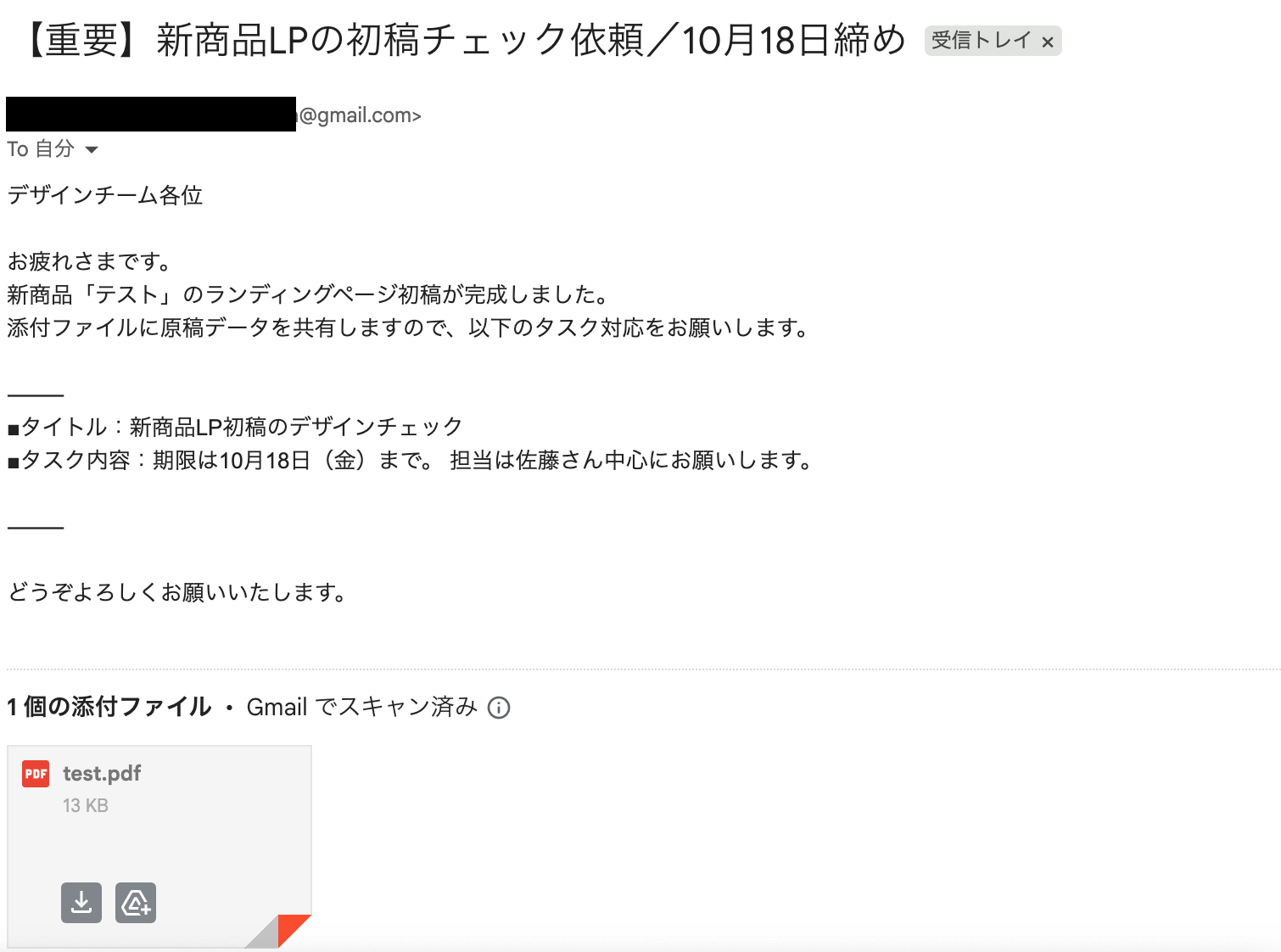
Gmailで設定が完了したら、Yoomの画面に戻り、各項目を入力しましょう。
-
トリガーの起動時間:5分、10分、15分、30分、60分の間隔で起動間隔を選択できます。ここでは、5分で設定をしています。
なお、基本的にはご契約プランの最短起動間隔にしてお使いいただくことをおすすめします。
※プランによって選択可能な最短の起動間隔が異なるため、ご注意下さい。
-
キーワード:先ほどテスト送信したメールの文章に含まれているキーワードを入力しましょう。キーワードには、演算子の利用も可能です。
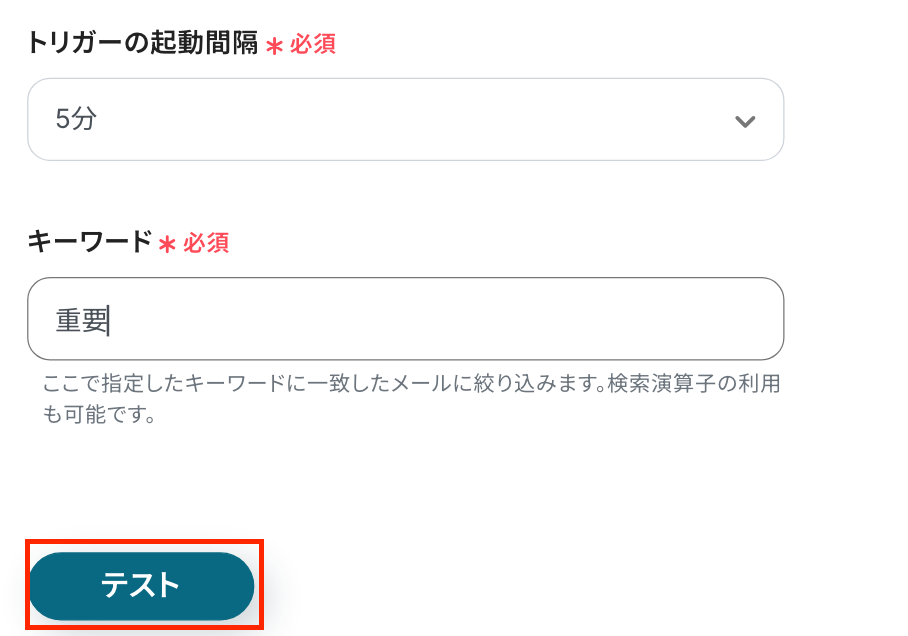
入力が完了したら、「テスト」をクリックしましょう。テストが成功すると、以下の画像のような取得した値が表示されます。
※取得した値についての説明はこちら
先ほどテスト送信したメール内容が反映されていれば、OKです!
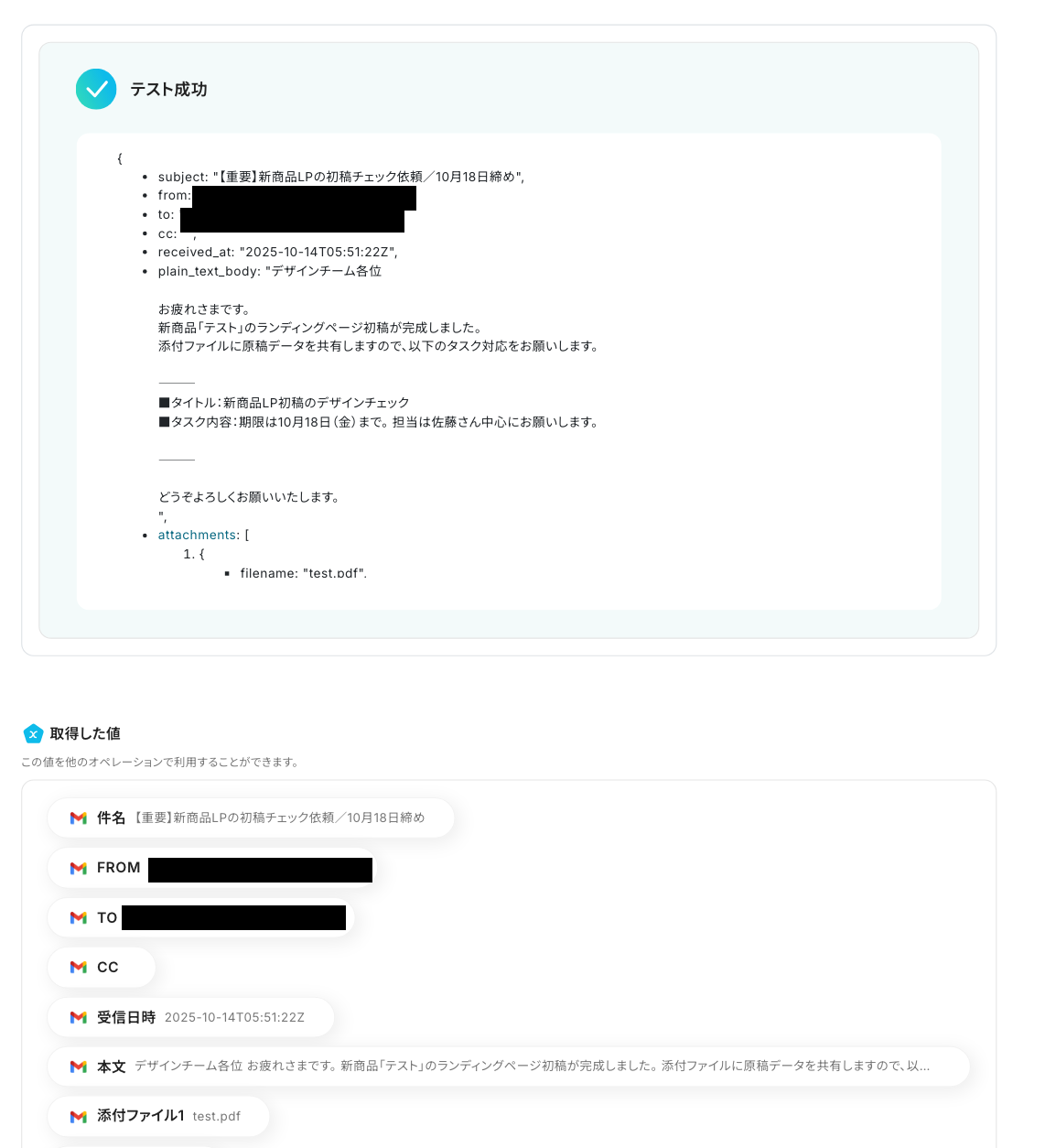
最後に、「保存する」をクリックしましょう。
これで、Gmailのトリガー設定は完了です!
ステップ4:テキストを抽出する設定
ここでは、Gmailのトリガー設定で取得した値からデータを抽出する設定を行います。
以下の赤枠をクリックしましょう!
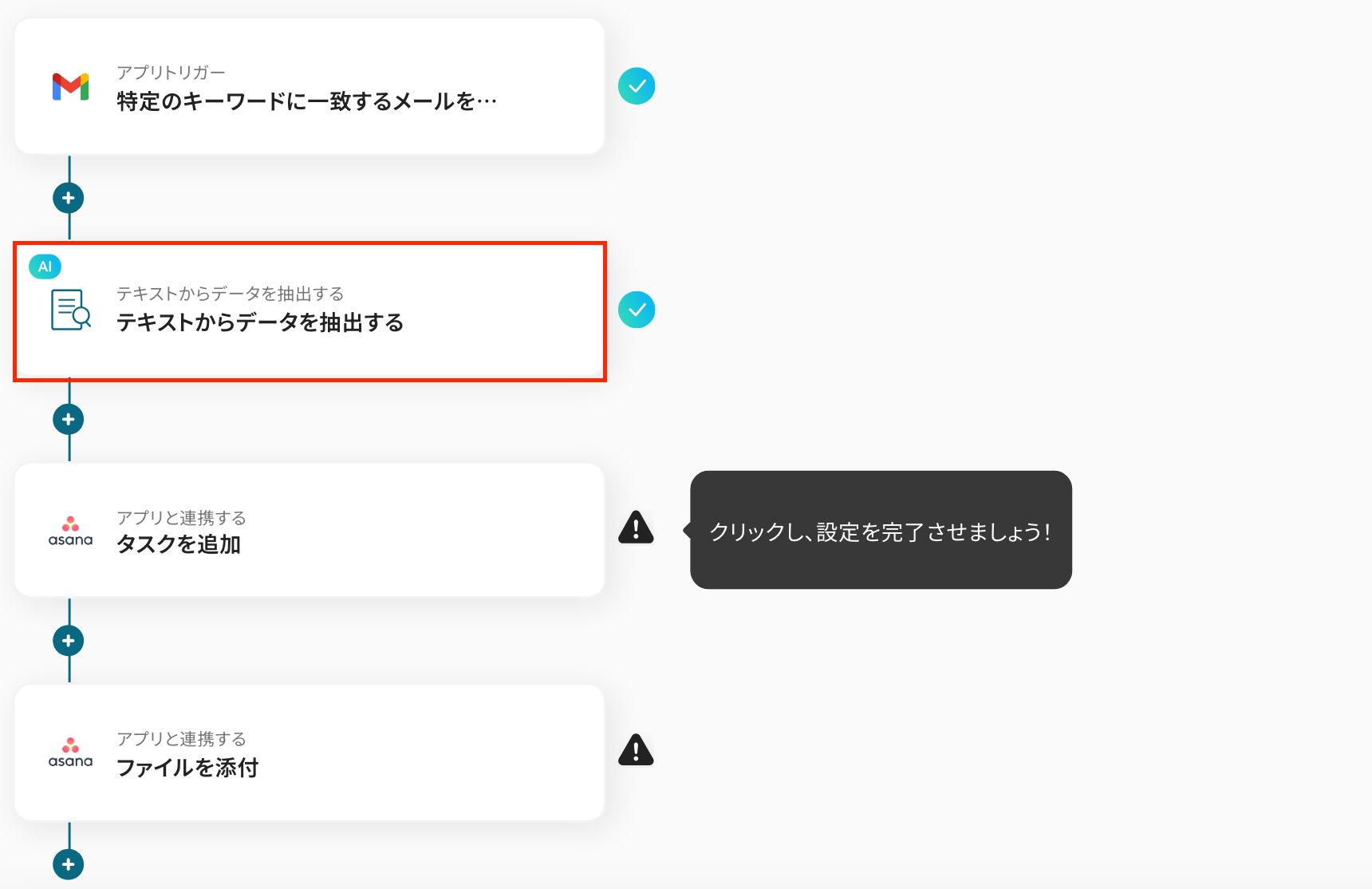
タイトルを任意で修正します。
変換タイプは運用に応じて変更し、次に進みましょう。
詳しくはこちらをご確認ください。
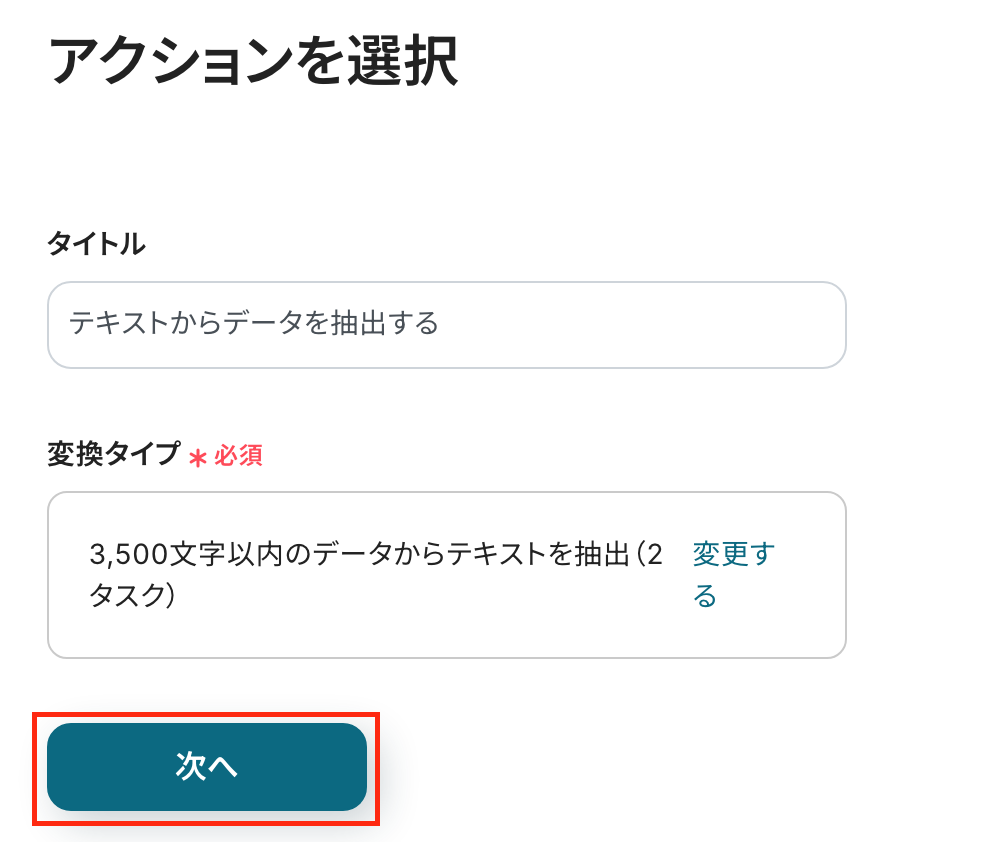
詳細設定の画面が表示されたら、必須項目を設定します。
-
「対象のテキスト」:入力欄をクリックして表示される取得した値から「本文」を選択。
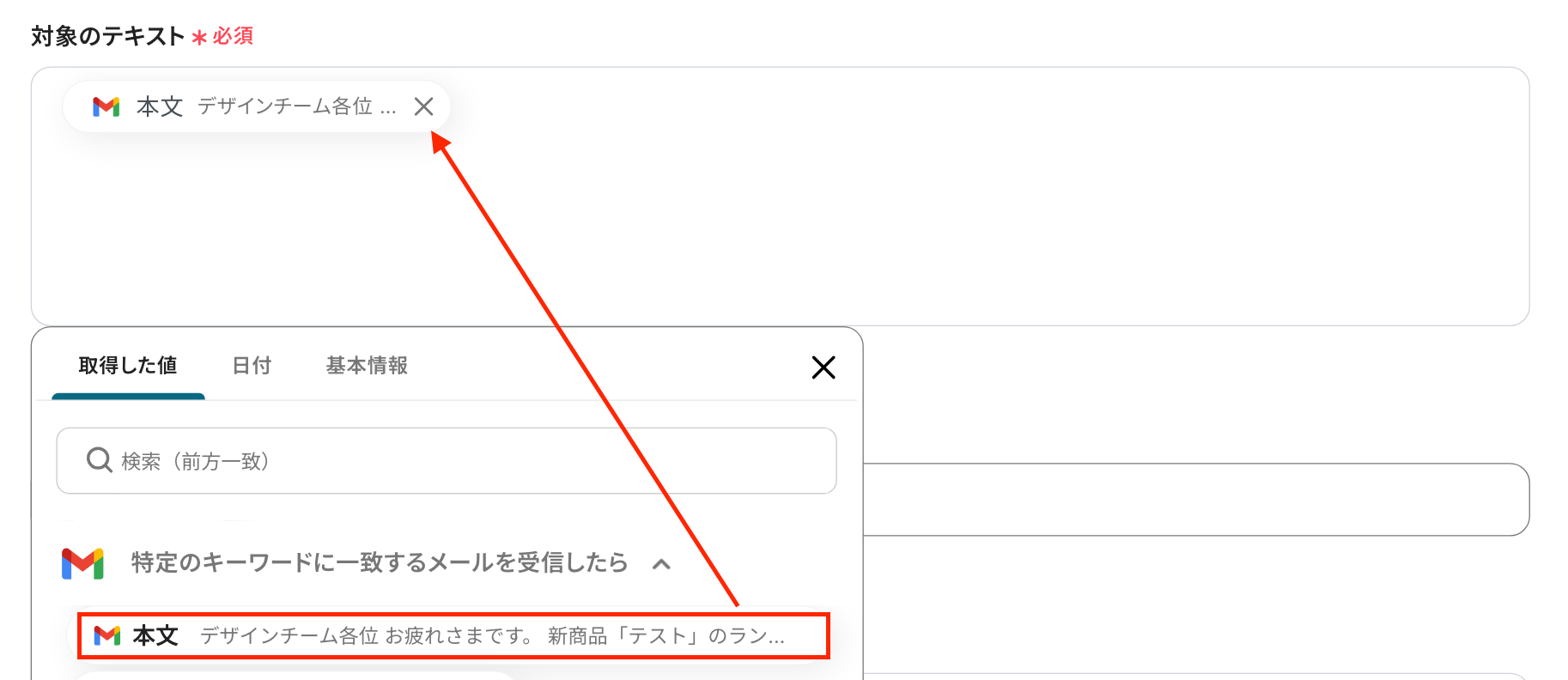
-
「抽出したい項目」:対象のテキストから抽出したい項目をカンマ(,)で区切り、指定。

「テスト」をクリックしましょう!
テストに成功したら、取得した値を確認後、「保存する」をクリックします。
これで、テキストからデータを抽出する設定は完了です!
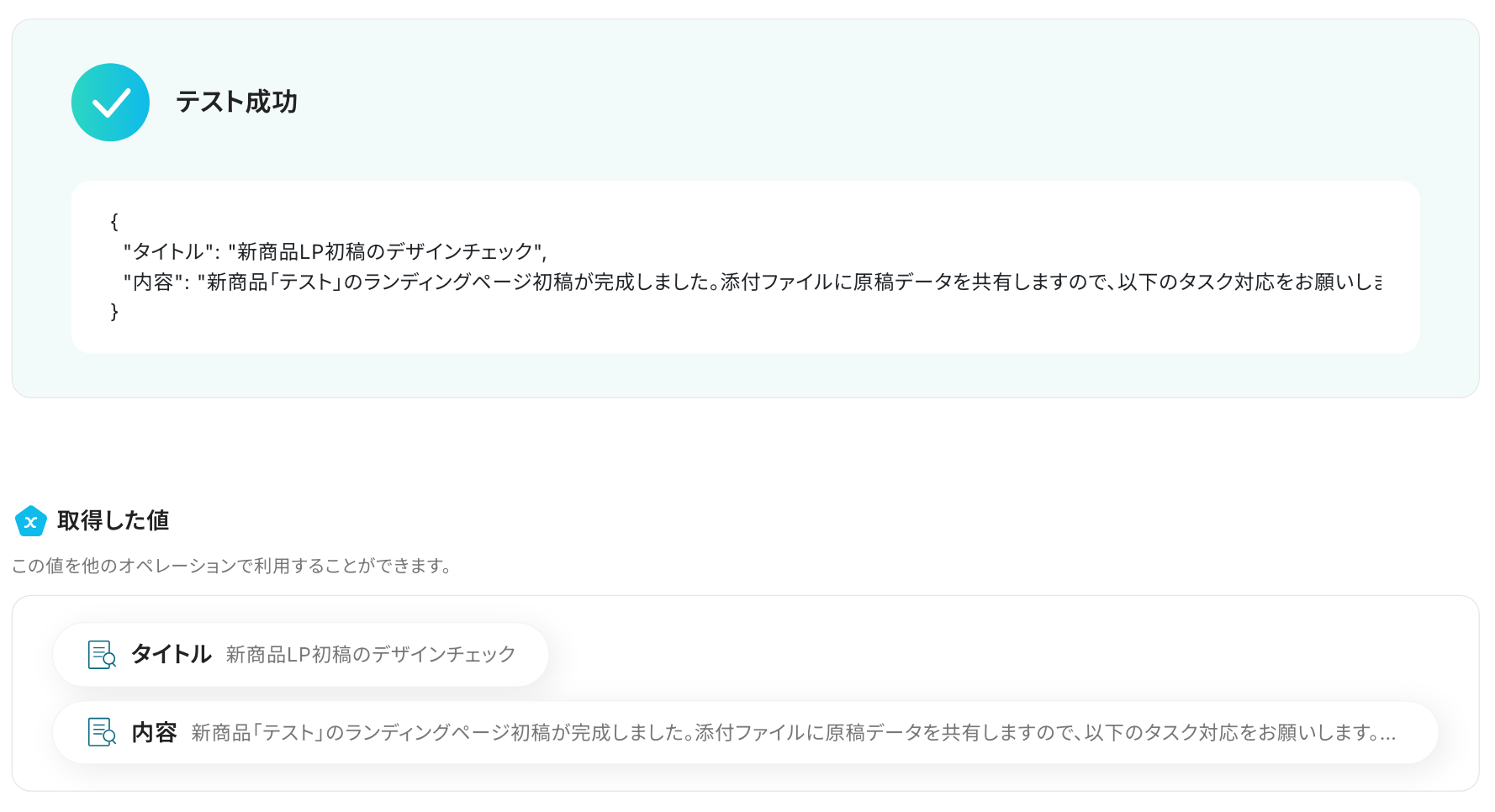
ステップ5:Asanaにタスクを追加する設定
続いて、先ほど抽出したデータを引用し、Asanaにタスクを追加する設定を行います。
赤枠部分をクリックしましょう!
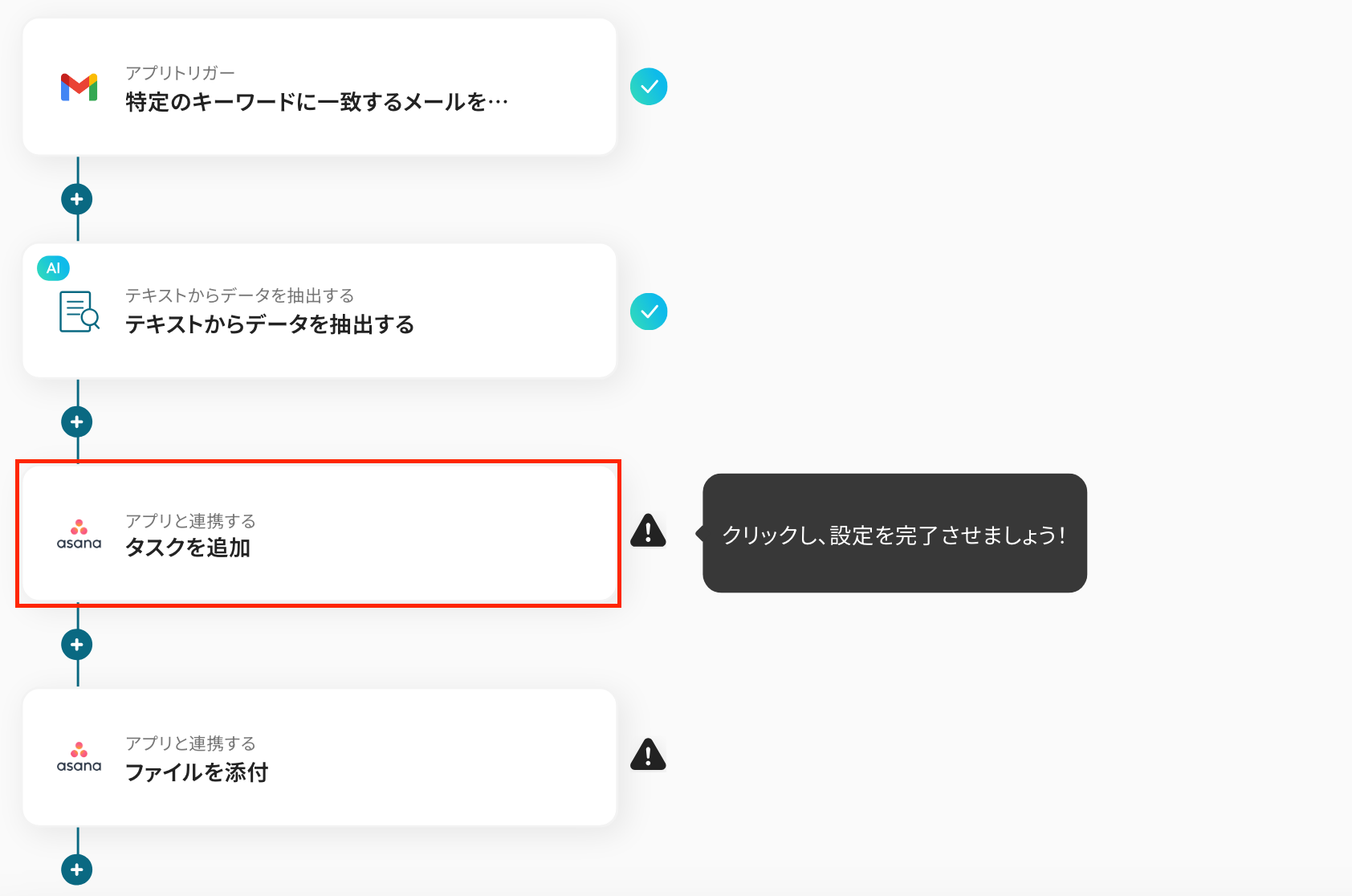
タイトルを任意で修正し、連携するアカウント情報が合っているか確認をします。
アクションはそのままで「次へ」をクリックしてください。

次の画面で、必須項目を設定していきましょう!
-
「タスク名」:入力欄をクリックし、表示される取得した値を引用してください。
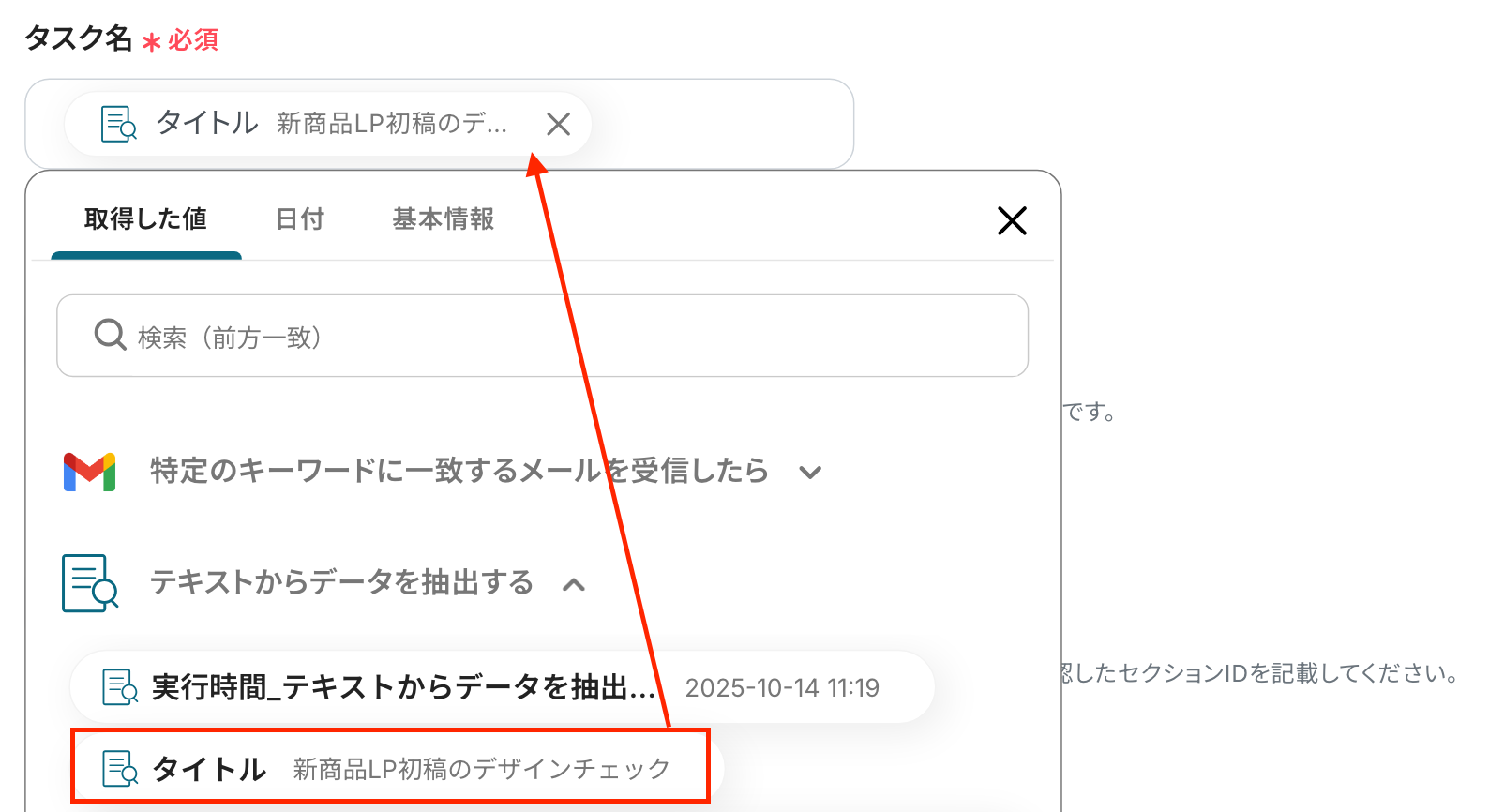
-
「プロジェクトID」・「セクションID」:入力欄をクリックして表示される候補から選択して設定しましょう。
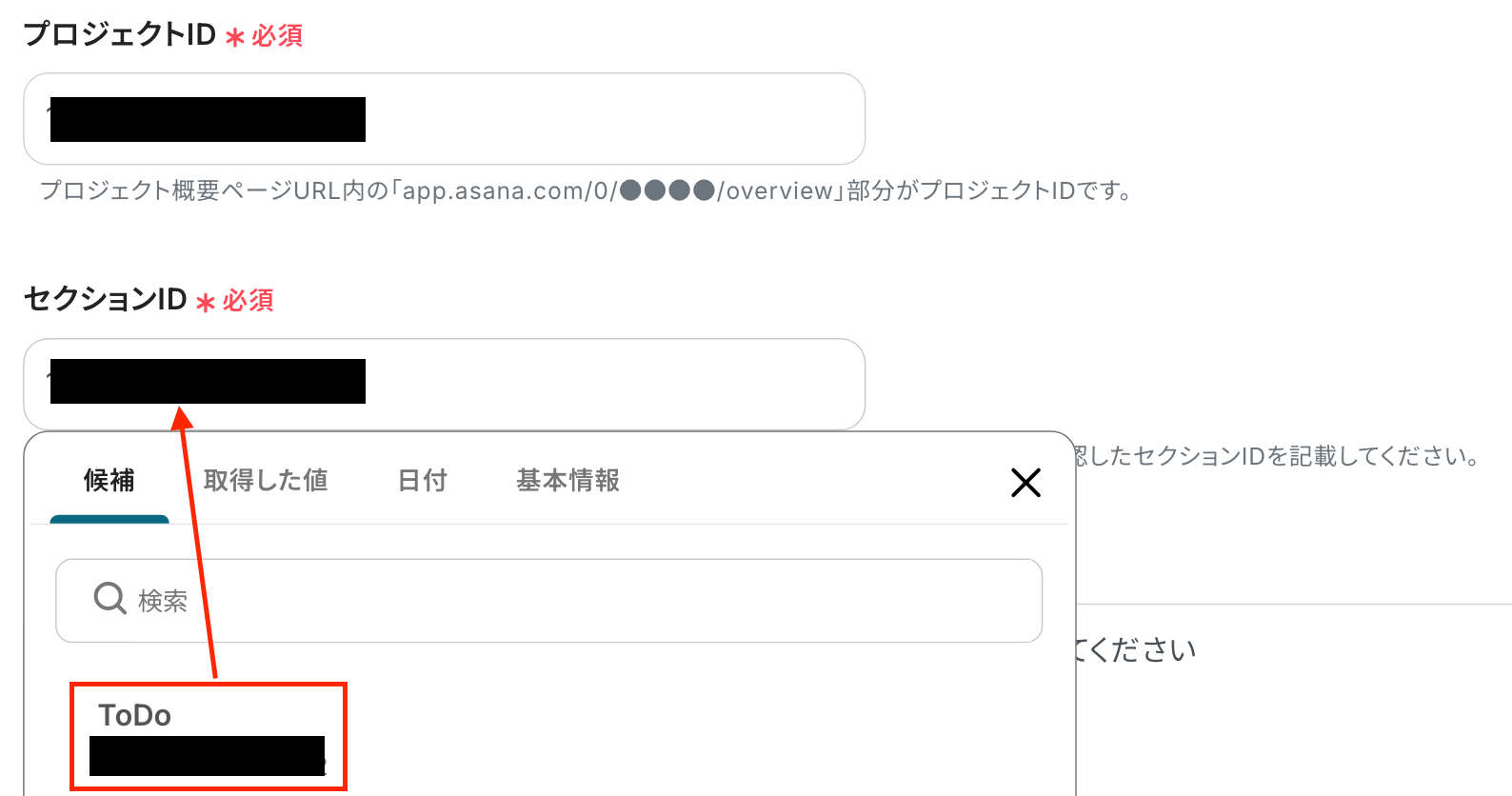
-
「タスクの説明」:入力欄をクリックして表示される取得した値を引用して設定しましょう。なお、直接文章を入力することも可能です。
ただし、直接入力する場合は固定値として設定されてしまうので、注意が必要です。
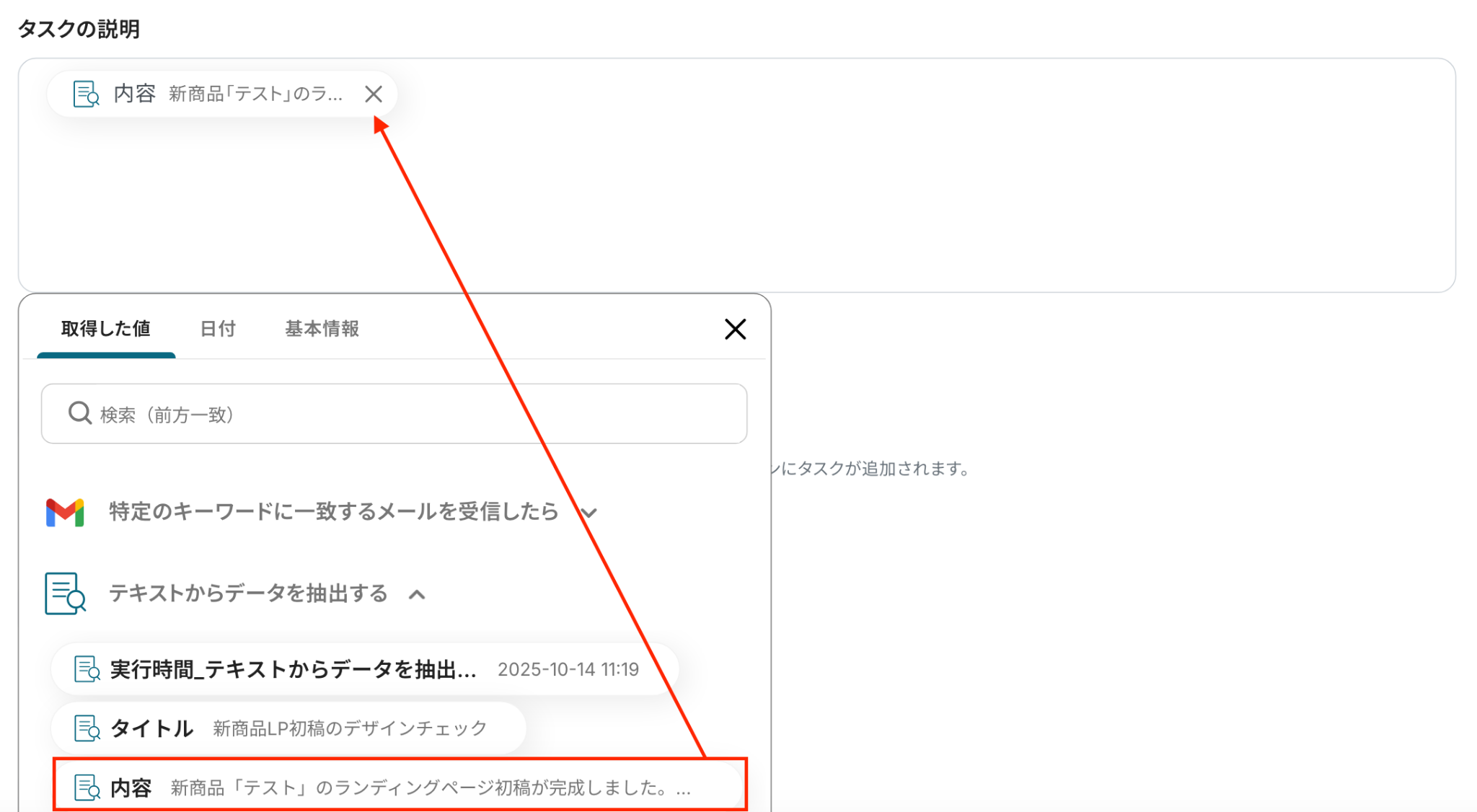
他の項目は必要に応じて設定してください。
設定が完了したら「テスト」をクリックしましょう!テストに成功したら取得した値を確認してください。
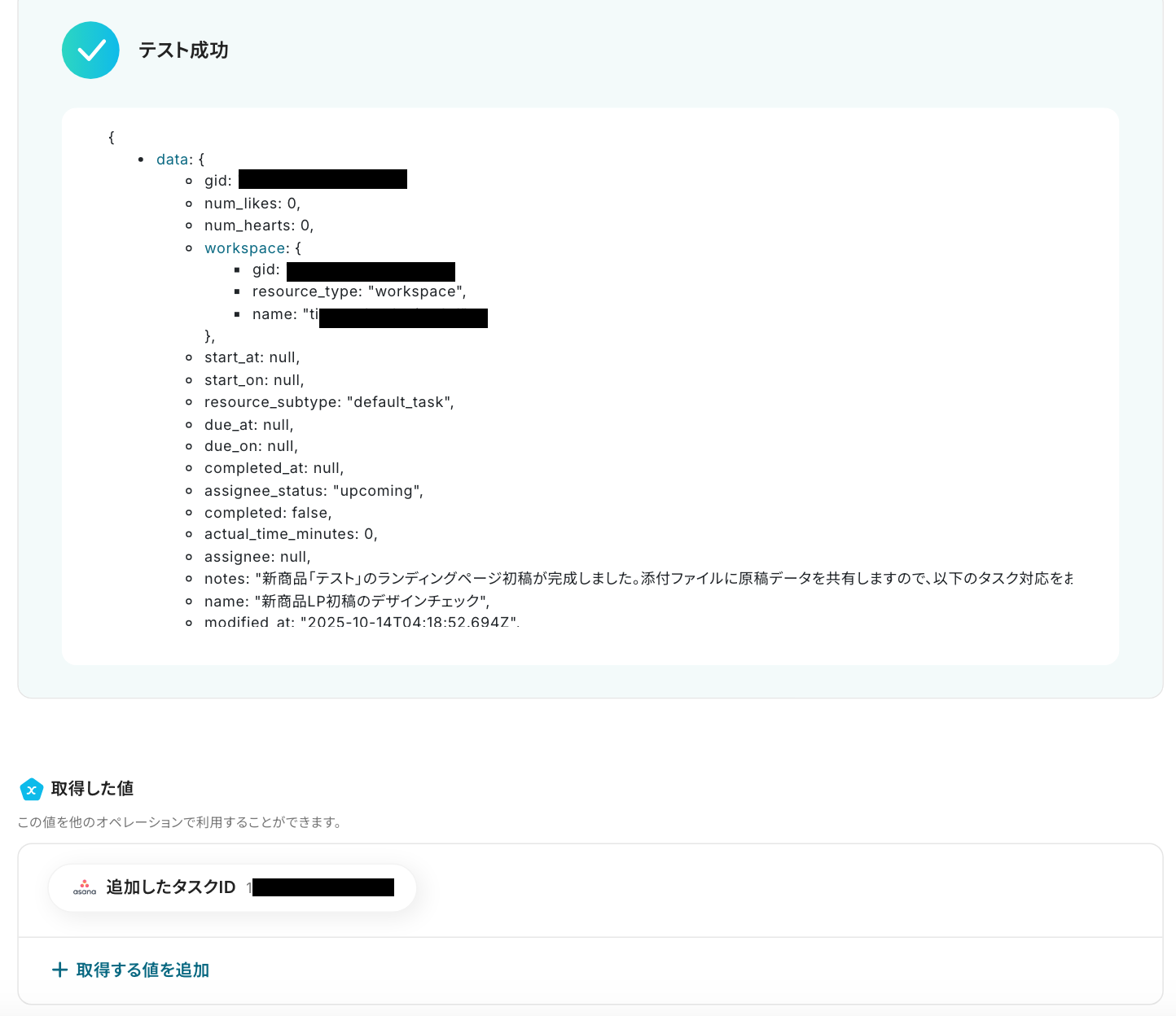
Asanaの画面に移り、タスクが追加されたかを確認してみましょう。
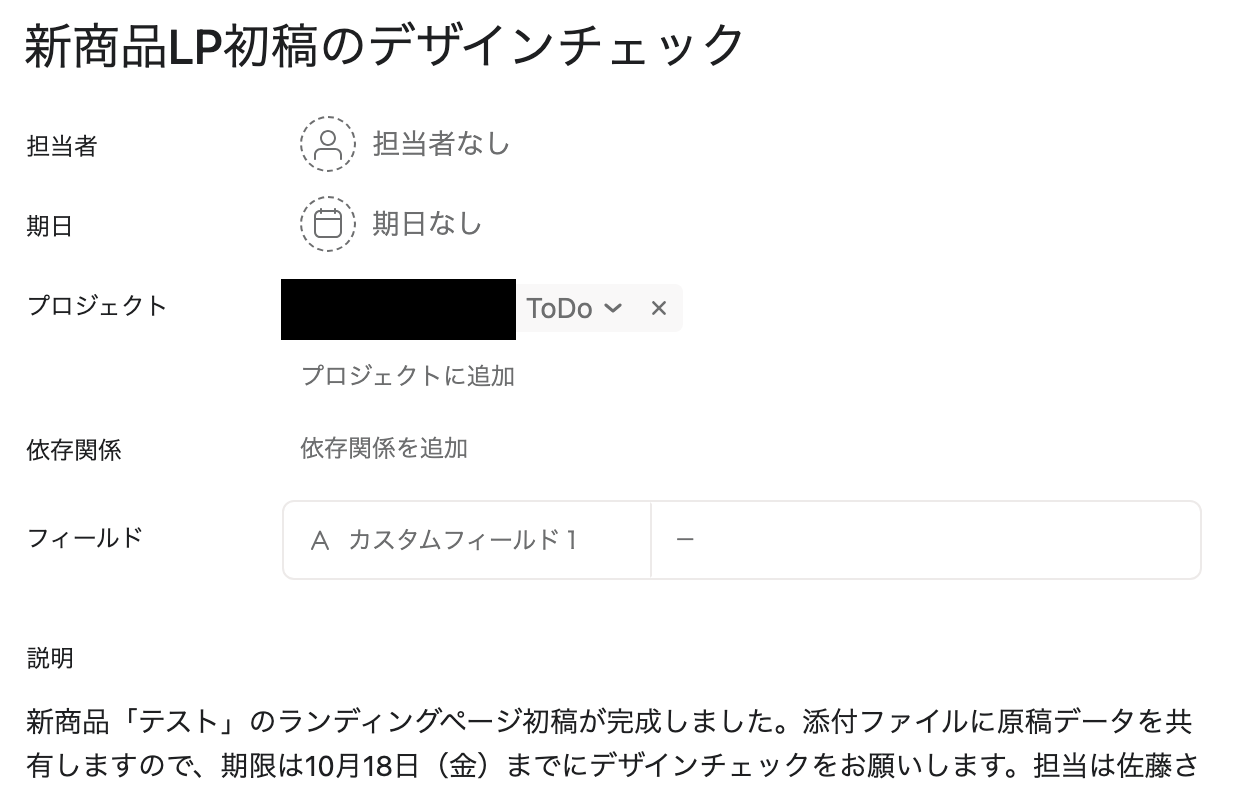
最後にYoomの画面に戻って「保存する」をクリックします。
ステップ6:Asanaにファイルを添付する設定
最後の設定です。赤枠部分をクリックしましょう!
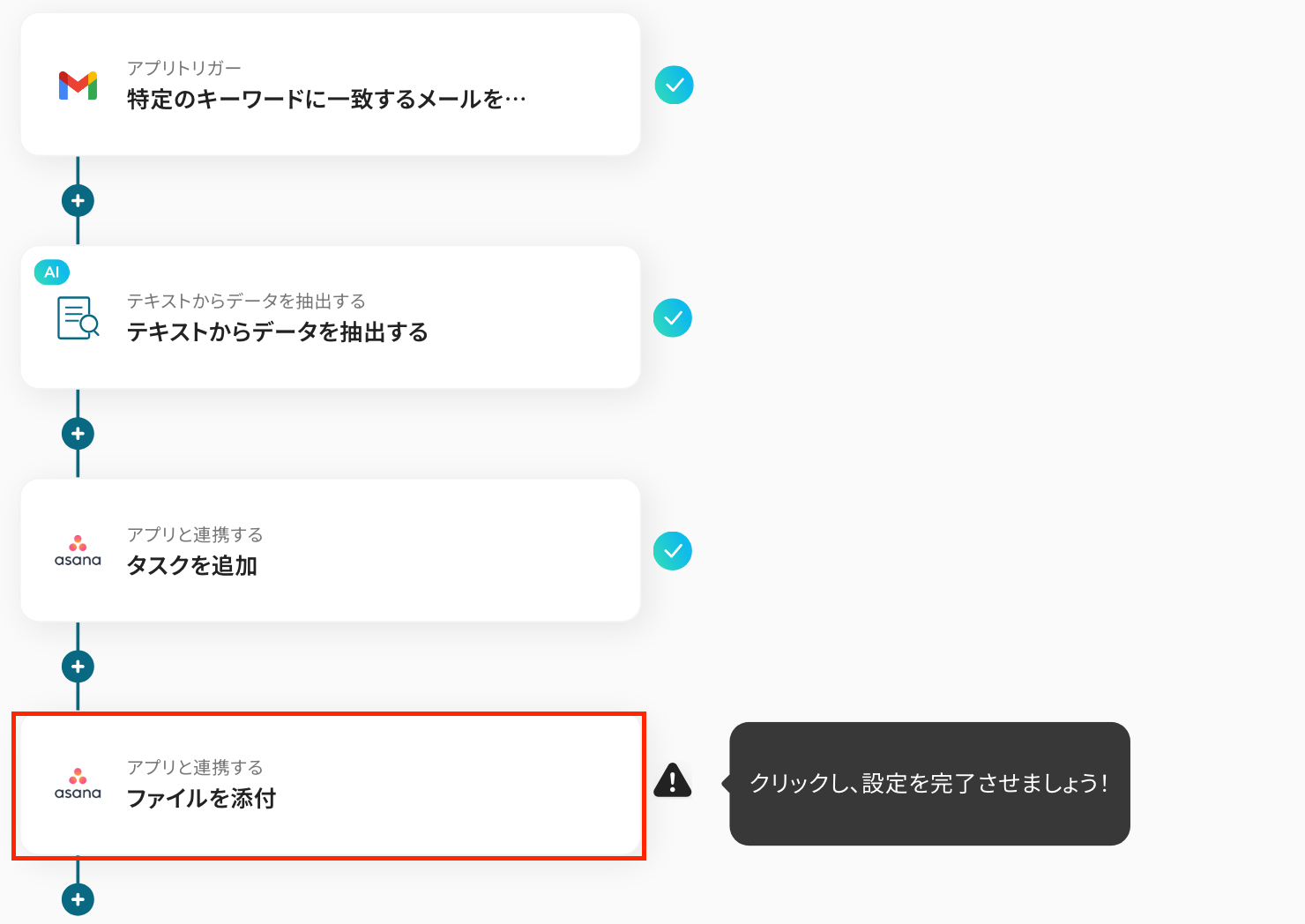
タイトルを任意で修正し、連携するアカウント情報を確認します。
アクションはそのままで、次の画面に進みましょう!
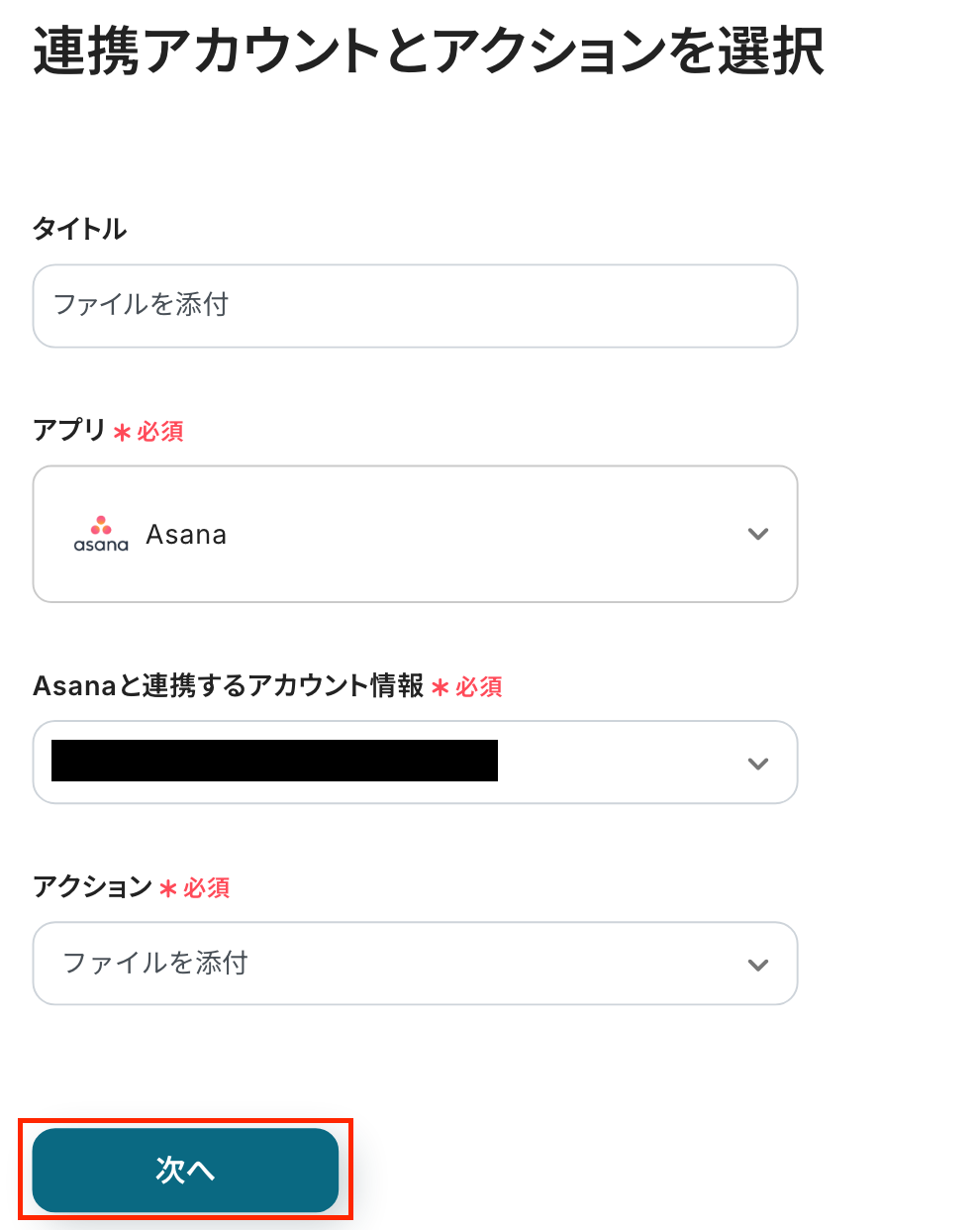
次の画面で、必須項目を設定していきましょう!
-
「親ID」:先ほどAsanaの設定で取得した値を引用して設定してください。取得した値は入力欄をクリックすると表示されます。
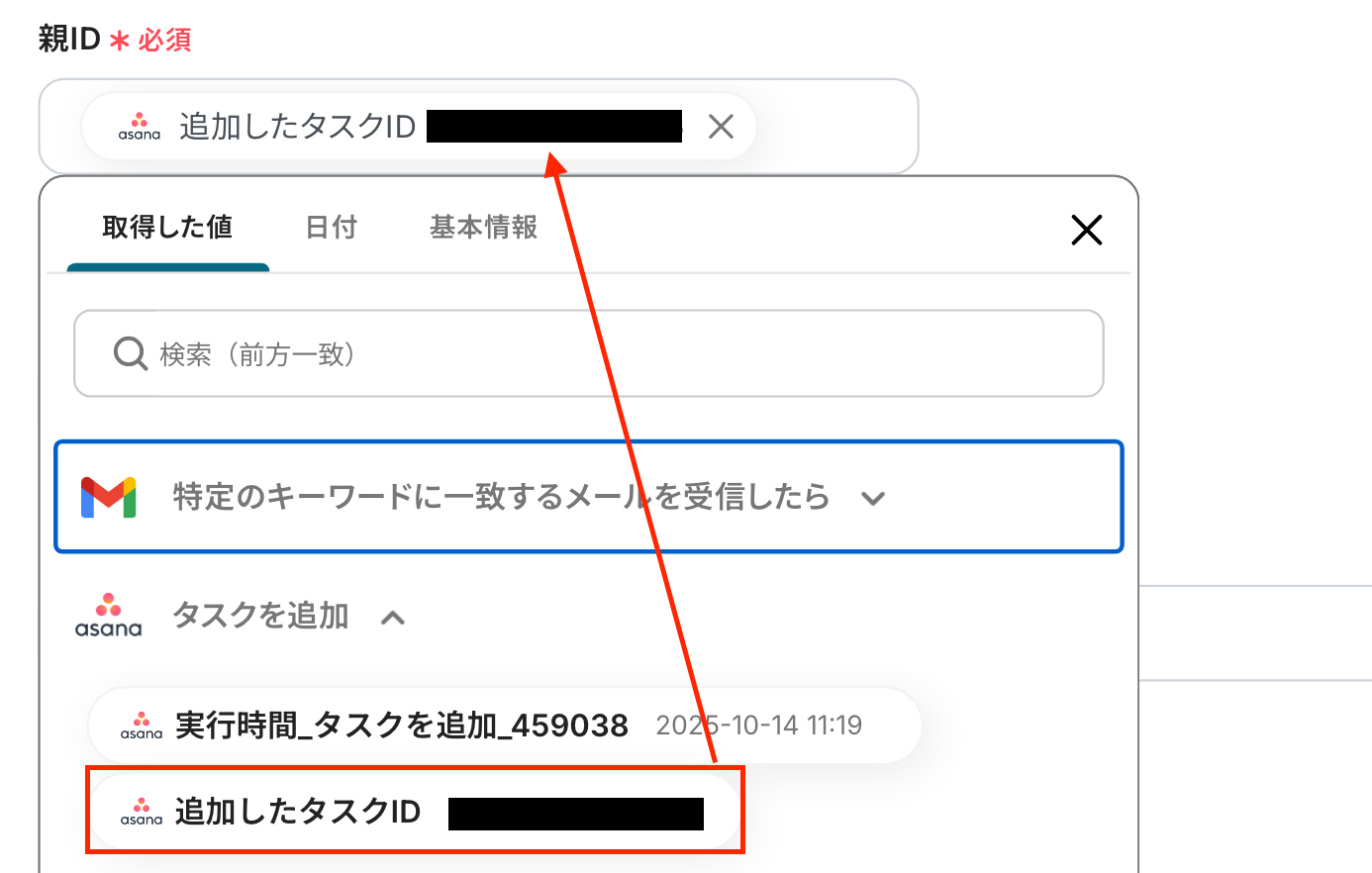
-
「ファイル名」:Gmailのトリガー設定で取得した値を選択します。ここでは「添付ファイル1」を選択しました。
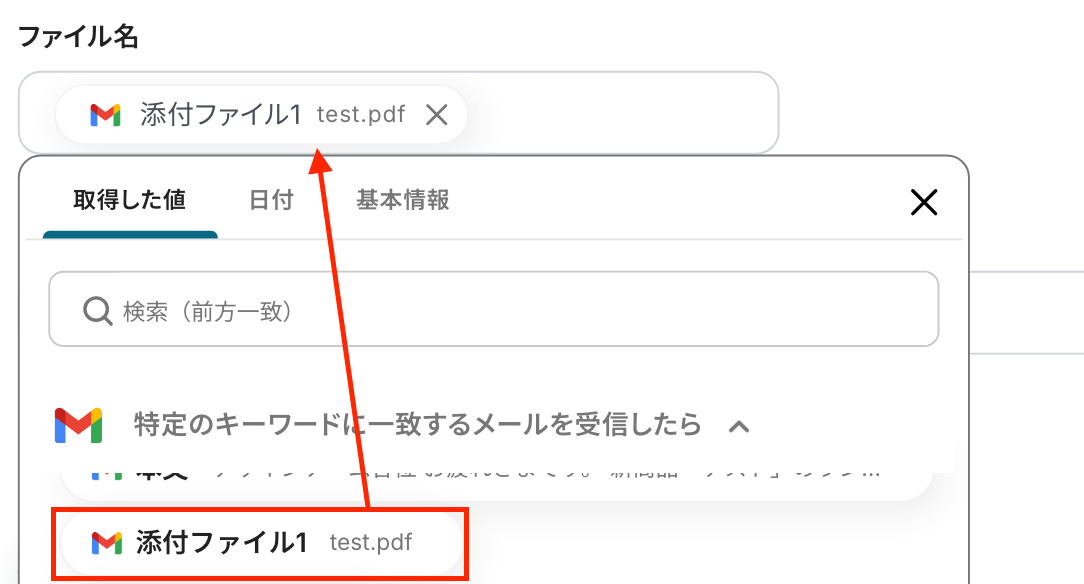
-
「ファイルの添付方法」:プルダウンより「取得した値を使用する」を選択してください。
-
「ファイル」:こちらもプルダウンから「添付ファイル1」を選択します。

設定を終えたら、「テスト」をクリックしましょう!テスト成功の表示を確認後、Asanaにファイルが添付されたか確認してください。
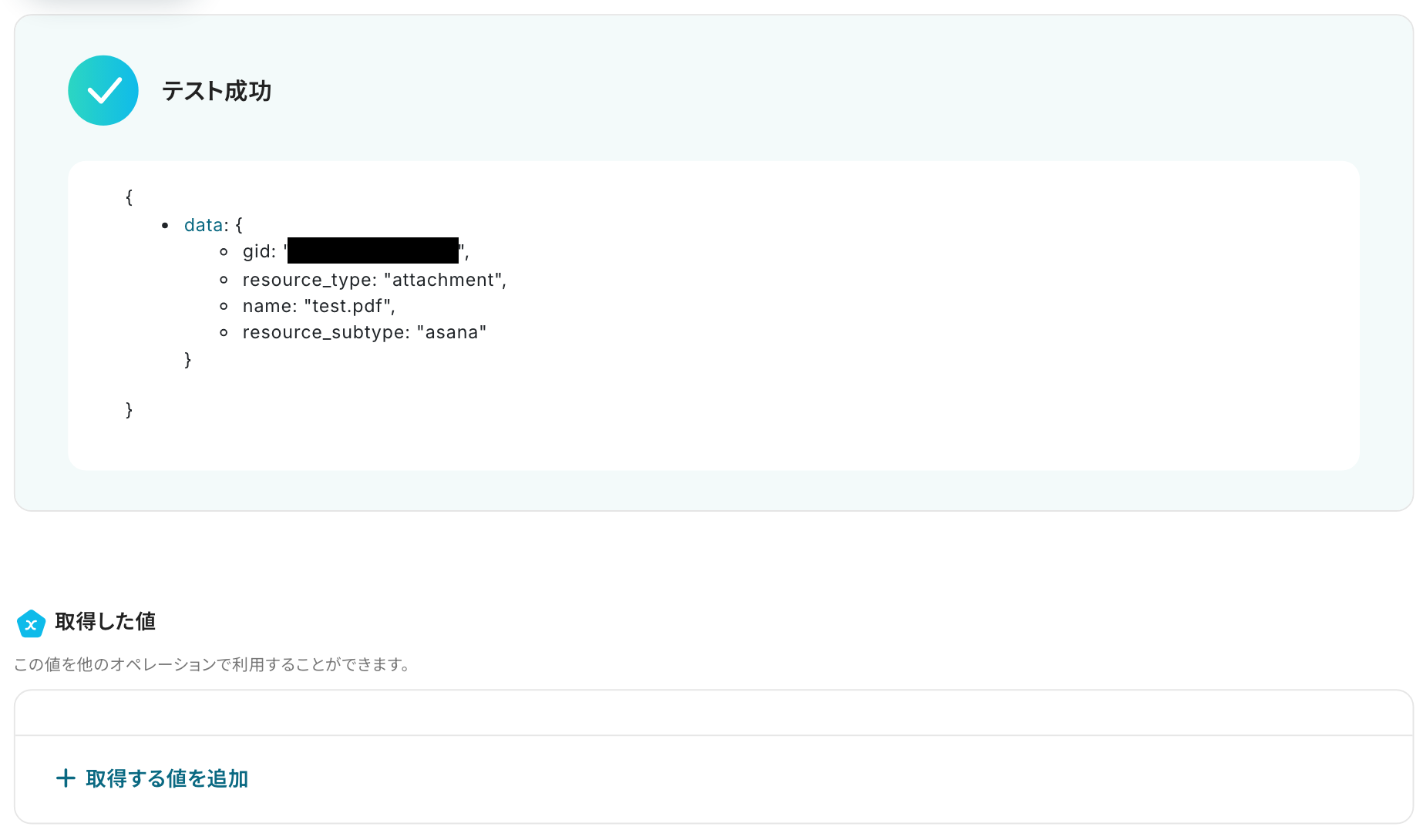
無事に添付されましたね。
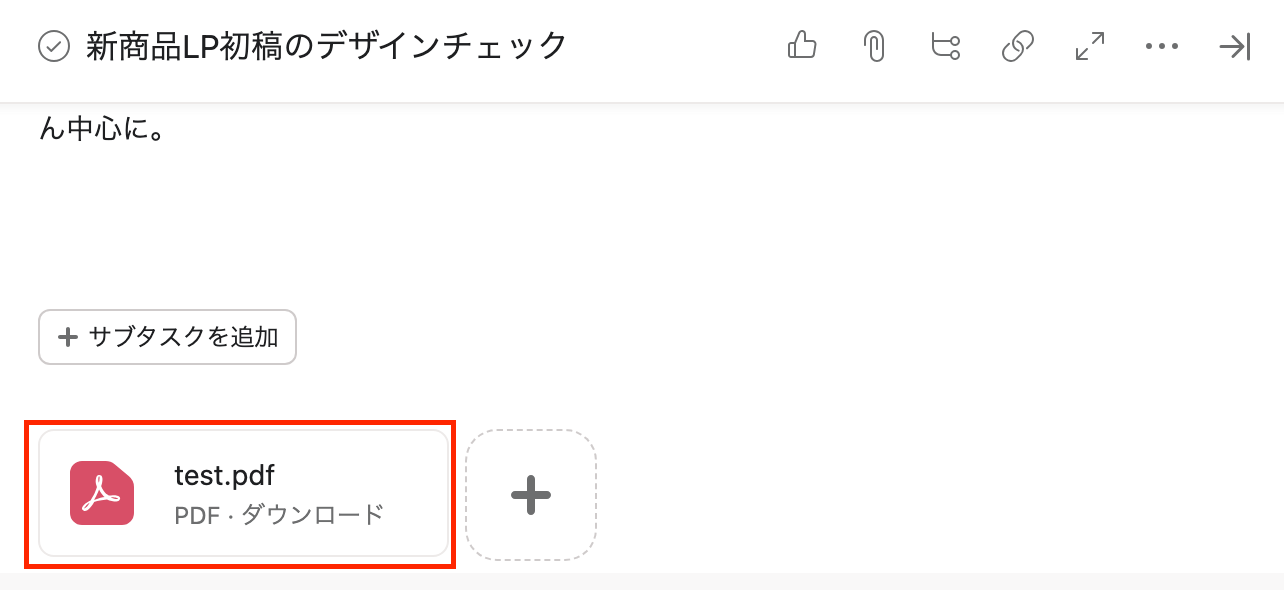
以上で、「Gmailで特定のキーワードに一致するメールを受信したら、Asanaへのタスク作成とファイル添付を自動化する」フローの完成です。お疲れ様でした!
ステップ7:トリガーをONに設定しフロー稼働の準備完了
フロー画面に戻り、以下のようなメニューが表示されていれば、フローの設定は完了です。
早速フローを起動させる場合は、「トリガーをON」をクリックしましょう。
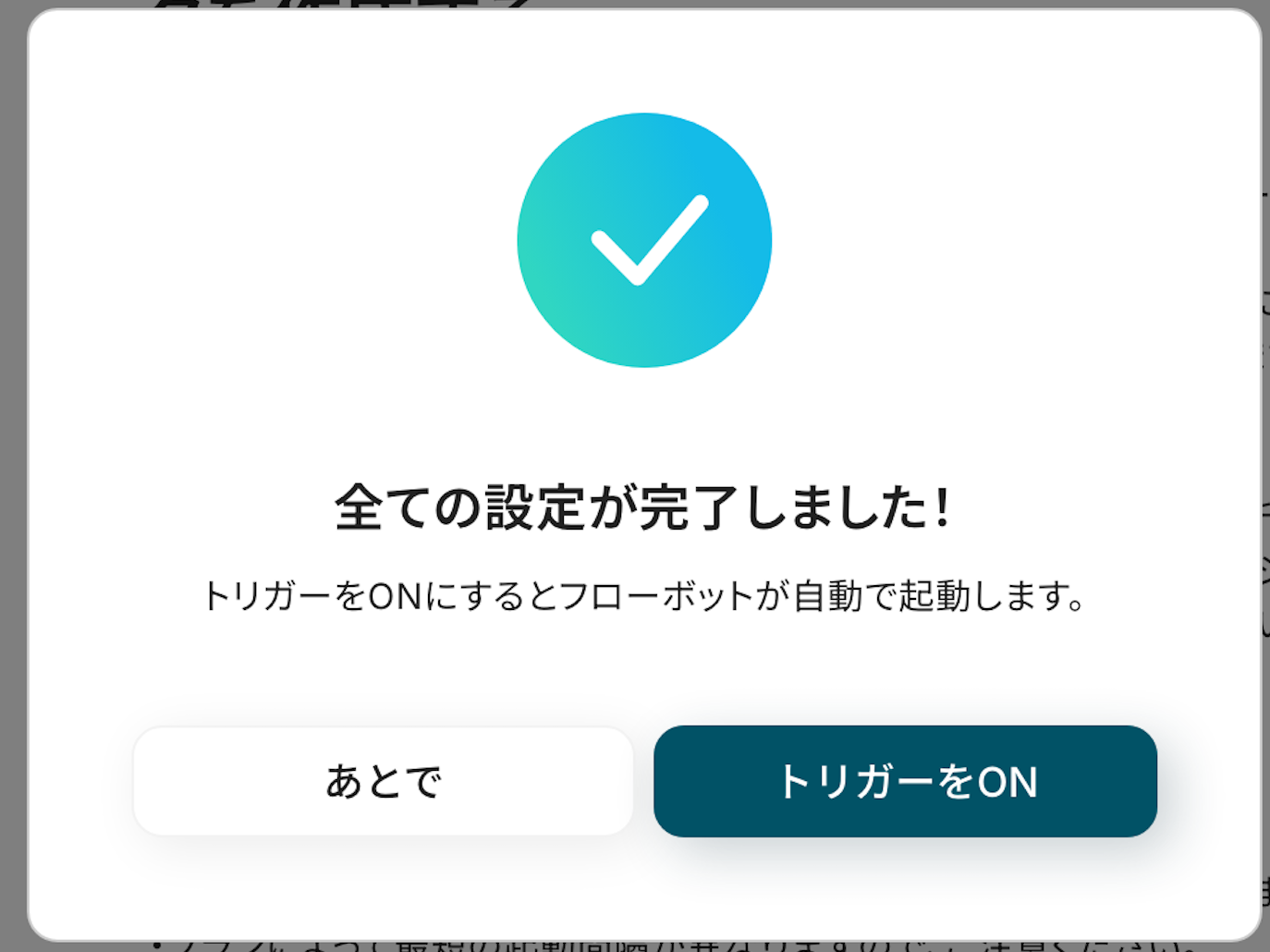
あとで起動させる場合は、フロー画面のトリガースイッチをクリックすることで、トリガーをONにできます。
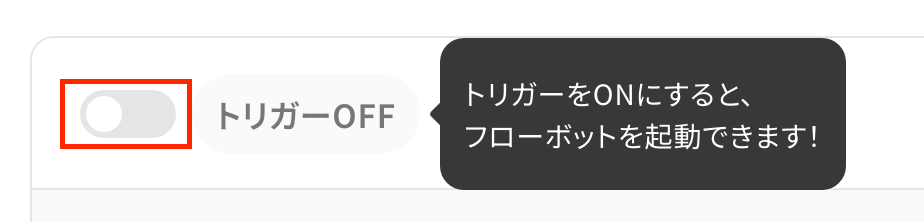
Asanaを使ったその他の自動化例
今回ご紹介した連携以外でも、AsanaのAPIを活用してさまざまな業務を自動化することで、日々の業務負担を減らすことができます。
例えば、指定日時に定期的なタスクを自動で作成することができ、また、タスクの完了後にはGoogleドキュメントに自動で情報を追加することも可能です。
このように、タスク管理からドキュメントの更新まで、業務の多くを自動化することで、時間を節約し、チーム全体の生産性を向上させることができるでしょう。
Airtableで特定条件に合うレコードが登録されたら、Asanaにタスクを追加する
試してみる
■概要
データベースツールのAirtableとタスク管理ツールのAsanaを併用しているものの、Airtableに登録された情報を手作業でAsanaに転記する作業に手間を感じていないでしょうか。手作業によるタスク作成は、時間がかかるだけでなく、転記ミスや対応漏れの原因にもなり得ます。
このワークフローを活用すれば、Airtableで特定の条件に合うレコードが登録された際に、自動でAsanaへタスクを追加する連携が可能になり、こうした課題を円滑に解消します。
■このテンプレートをおすすめする方
・Airtableで管理している情報をもとに、Asanaでタスクを手作業で作成している方
・AirtableとAsanaの連携を自動化して、タスクの作成漏れや遅延を防ぎたい方
・二つのツール間でのデータ転記作業をなくし、プロジェクト管理を効率化したい方
■注意事項
・AirtableとAsanaのそれぞれとYoomを連携してください。
・トリガーは5分、10分、15分、30分、60分の間隔で起動間隔を選択できます。
・プランによって最短の起動間隔が異なりますので、ご注意ください。
・分岐はミニプラン以上のプランでご利用いただける機能(オペレーション)となっております。フリープランの場合は設定しているフローボットのオペレーションはエラーとなりますので、ご注意ください。
・ミニプランなどの有料プランは、2週間の無料トライアルを行うことが可能です。無料トライアル中には制限対象のアプリや機能(オペレーション)を使用することができます。
・Airtableのアウトプットの取得方法は下記を参考にしてください。
https://intercom.help/yoom/ja/articles/5404443
Asanaで新しいタスクが登録されたら、Microsoft Excelにレコードを追加する
試してみる
■概要
プロジェクト管理ツールのAsanaで管理しているタスク情報を、報告などのためにMicrosoft Excelへ手作業で転記していませんか?この作業は手間がかかるだけでなく、入力ミスや更新漏れの原因にもなりがちです。
このワークフローを活用すれば、AsanaとMicrosoft Excelを連携させ、タスクの追加をトリガーに自動でレコードを追記できるため、こうした定型業務を効率化し、より正確なデータ管理を実現します。
■このテンプレートをおすすめする方
・AsanaとMicrosoft Excelを併用し、タスク情報を手動で転記している方
・プロジェクトのタスク管理や進捗報告の業務を効率化したいと考えている方
・複数のツール間でのデータ入力作業による、ヒューマンエラーを未然に防ぎたい方
■注意事項
・Asana、Microsoft ExcelのそれぞれとYoomを連携してください。
・Microsoft365(旧Office365)には、家庭向けプランと一般法人向けプラン(Microsoft365 Business)があり、一般法人向けプランに加入していない場合には認証に失敗する可能性があります。
・トリガーは5分、10分、15分、30分、60分の間隔で起動間隔を選択できます。
・プランによって最短の起動間隔が異なりますので、ご注意ください。
Asanaで期日を過ぎたタスクをSlackに通知する
試してみる
毎日指定の時間にAsanaで期日が前日までのタスクを取得し、Slackの特定のチャンネルに通知するフローボットです。
Asanaのプロジェクトに特定条件に合うタスクが追加されたら、Google ドキュメントにテキストを追加する
試してみる
■概要
プロジェクト管理ツールのAsanaでタスクを管理し、議事録やメモをGoogle ドキュメントで作成していると、両ツール間で情報を手作業で転記する手間が発生しがちです。このワークフローを活用することで、Asanaの特定のプロジェクトに条件に合うタスクが追加された際に、自動でGoogle ドキュメントへテキストを追記できるようになり、AsanaとGoogle ドキュメント間の連携に伴う作業を効率化し、転記漏れなどのミスを防ぎます。
■このテンプレートをおすすめする方
・Asanaでプロジェクトを管理し、Google ドキュメントで議事録や仕様書などを作成している方
・AsanaとGoogle ドキュメント間の情報転記作業に手間を感じ、自動化したいと考えている方
・タスクの進捗や決定事項の記録を、正確かつ効率的に行いたいチームリーダーや担当者の方
■注意事項
・AsanaとGoogle ドキュメントのそれぞれとYoomを連携してください。
・トリガーは5分、10分、15分、30分、60分の間隔で起動間隔を選択できます。
・プランによって最短の起動間隔が異なりますので、ご注意ください。
・分岐はミニプラン以上のプランでご利用いただける機能(オペレーション)となっております。フリープランの場合は設定しているフローボットのオペレーションはエラーとなりますので、ご注意ください。
・ミニプランなどの有料プランは、2週間の無料トライアルを行うことが可能です。無料トライアル中には制限対象のアプリや機能(オペレーション)を使用することができます。
Asanaに新しいタスクが追加されたら、Google スプレッドシートに追加する
試してみる
■概要
Asanaでタスクを管理し、その内容をGoogle スプレッドシートに転記して進捗管理表などを作成する際、手作業による二重入力に手間を感じていないでしょうか。また、手作業での転記は入力ミスや更新漏れの原因になることもあります。このワークフローを活用すれば、Asanaに新しいタスクが追加された際に、指定したGoogle スプレッドシートへ自動で情報を追加し、タスク管理の効率化を実現します。
■このテンプレートをおすすめする方
・AsanaとGoogle スプレッドシートを併用してタスク管理を行っている方
・タスク情報の二重入力や転記作業に手間を感じているプロジェクトマネージャーの方
・手作業による入力ミスや更新漏れをなくし、データの正確性を高めたい方
■注意事項
・Asana、Google スプレッドシートのそれぞれとYoomを連携してください。
・トリガーは5分、10分、15分、30分、60分の間隔で起動間隔を選択できます。
・プランによって最短の起動間隔が異なりますので、ご注意ください。
Asanaのタスクが完了したらGitHubのIssueを自動的にクローズする
試してみる
■概要
「Asanaのタスクが完了したらGitHubのIssueを自動的にクローズする」ワークフローは、プロジェクト管理と開発管理の連携をスムーズにする業務ワークフローです。
Asanaでタスクを完了すると、手動でGitHubのIssueをクローズする手間が省けます。
これにより、開発チームとプロジェクト管理チームの間で情報が自動的に同期され、一貫性のある管理が可能になります。
■このテンプレートをおすすめする方
・Asanaでプロジェクト管理を行い、GitHubで開発を進めているチームの方
・手動でのIssue管理に時間を取られている開発者やプロジェクトマネージャー
・GitHubとAsanaを連携して業務を自動化し、効率化を図りたい方
・プロジェクトの透明性を高め、チーム間の連携を強化したい経営者やリーダー
■注意事項
・Asana、GitHubのそれぞれとYoomを連携してください。
・トリガーは5分、10分、15分、30分、60分の間隔で起動間隔を選択できます。
・プランによって最短の起動間隔が異なりますので、ご注意ください。
・Asanaのタスクに、GitHubのIssue番号を記載しておいてください。
ClickUpで特定のタスクが作成されたら、Asanaにタスクを追加する
試してみる
■概要
ClickUpとAsanaを併用してタスク管理を行っているものの、それぞれのツールに手作業でタスクを登録するのは手間ではないでしょうか。
情報の転記作業は時間がかかるだけでなく、入力ミスや漏れの原因にもなりかねません。
このワークフローを活用すれば、ClickUpにタスクが作成されるだけでAsanaへのタスク追加が自動で完了するため、clickupとasana間の連携をスムーズに行い、タスク管理を効率化できます。
■このテンプレートをおすすめする方
・ClickUpとAsanaを併用し、タスクの二重入力の手間をなくしたいと考えている方
・ClickUpとAsana間の手作業による情報転記で、抜け漏れなどのミスを防ぎたい方
・複数のプロジェクト管理ツールを連携させ、チーム全体の生産性を向上させたい方
■注意事項
・ClickUp、AsanaのそれぞれとYoomを連携してください。
・トリガーは5分、10分、15分、30分、60分の間隔で起動間隔を選択できます。
・プランによって最短の起動間隔が異なりますので、ご注意ください。
・分岐はミニプラン以上のプランでご利用いただける機能(オペレーション)となっております。フリープランの場合は設定しているフローボットのオペレーションはエラーとなりますので、ご注意ください。
・ミニプランなどの有料プランは、2週間の無料トライアルを行うことが可能です。無料トライアル中には制限対象のアプリや機能(オペレーション)を使用することができます。
Googleフォームで登録された情報をAsanaに登録する
試してみる
Googleフォームで登録された情報をAsanaに登録するフローです。
Notionでページが作成されたら、Asanaにタスクを追加する
試してみる
■概要
「Notionでページが作成されたら、Asanaにタスクを追加する」ワークフローは、Notionに新しいページが作成されると、その情報を基にAsanaに自動でタスクを追加する仕組みです。これにより、Notionで管理しているプロジェクトや情報に関連するタスクを簡単にAsanaで追跡でき、効率的なタスク管理が可能になります。
■このテンプレートをおすすめする方
・Notionでプロジェクトや情報を管理し、Asanaでタスクを管理している方
・NotionとAsanaを連携させて作業の流れをスムーズにしたい方
・新しいページが作成される度に、それに関連するタスクをAsanaで自動的に作成したい方
・Asanaでのタスク管理とNotionでの情報整理を統合したい方
■注意事項
・Notion、AsanaのそれぞれとYoomを連携してください。
指定日時にAsanaで定期的なタスクを自動で作成する
試してみる
■概要
「指定日時にAsanaで定期的なタスクを自動で作成する」ワークフローは、Asanaを活用したプロジェクト管理を自動化し、決まった日時に繰り返しタスクを自動的に生成します。
これにより、定期的な業務の設定や管理の手間を軽減し、チーム全体の効率アップをサポートします。
毎週のミーティング準備や定例報告書の作成など、ルーティンワークを自動化することで、クリエイティブな業務に集中できる環境を整えます。
■このテンプレートをおすすめする方
・Asanaを利用しているが、定期タスクの設定が煩雑に感じるプロジェクトマネージャーの方
・チーム内で繰り返し発生する業務を効率化したいリーダーの方
・定期的なタスク管理に時間を取られ、本業に集中したいビジネスオーナーの方
・タスクの自動化を導入して、業務フローをスムーズにしたいIT担当者の方
■注意事項
・AsanaとYoomを連携してください。
まとめ
GmailとAsanaの連携を自動化することで、これまで手作業で行っていたメール内容の転記やファイル添付の手間を無くし、タスクの登録漏れや対応忘れといったヒューマンエラーを防ぐことができます。
これにより、依頼内容を迅速かつ確実にタスク化できるため、チーム全体の業務遂行能力が向上し、より重要な戦略的業務に集中できる環境が整うでしょう!
今回ご紹介したような業務自動化を実現できるノーコードツール「Yoom」を使えば、プログラミングの知識がない方でも、APIなどを意識することなく直感的な操作で簡単に業務フローを構築できます。
もし自動化に少しでも興味を持っていただけたなら、ぜひこちらから無料登録して、Yoomによる業務効率化を体験してみてください!
よくあるご質問
Q:Slack等のチャットツールとも連携できますか?
A:はい、可能です。
SlackやMicrosoft Teamsなど社内でお使いの他のチャットツールと連携できます。
今回のフローボットに追加する場合、Asanaの「ファイルを添付」オペレーション下の+マークをクリックすると、オペレーションの追加が出来ます。
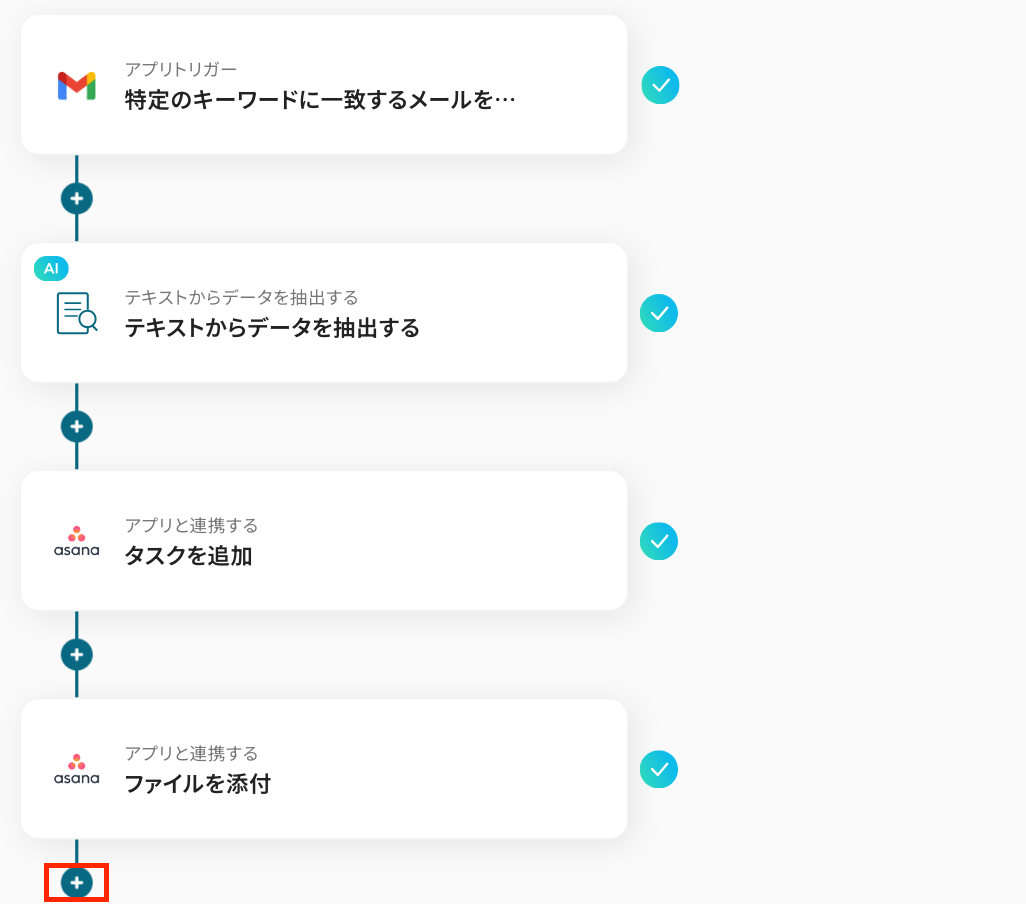
Q:連携が失敗した場合のエラー通知はありますか?
A:フローボットでエラーが発生した場合はYoomのアカウント作成時に登録したメールアドレスに通知が届きます。
また、通知設定をしておけばSlackやChatworkへ自動通知されます。
エラーの対処法は以下をご確認ください。
上記でも解決しない場合は、Yoomお問い合わせ窓口からお問い合わせください。
Q:複数の条件でタスク化するメールを絞れますか?
A:はい、Yoomでは「分岐条件」を使うことで、タスク化するメールを絞ることができます。
条件は複数組み合わせることもできるため、シーンに応じた高度な連携設定が行えます。
※「分岐する」オペレーションは、ミニプラン以上でご利用いただけます。
フリープランで利用するとエラーになってしまうのでご注意ください。
ミニプランなどの有料プランは2週間の無料トライアルが可能です。
無料トライアル中なら、普段制限されているアプリや機能も自由にお試しいただけますので、ぜひ活用してみてください。